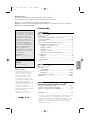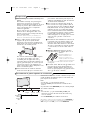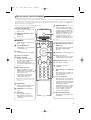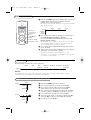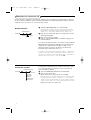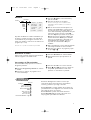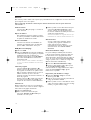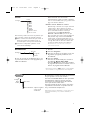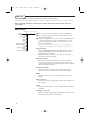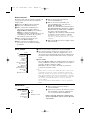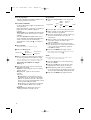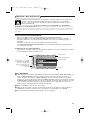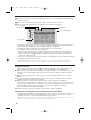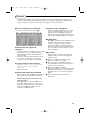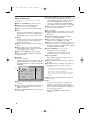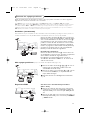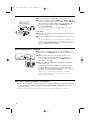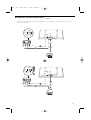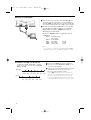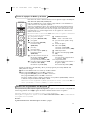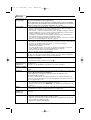Philips 30PF9975/12 Manual de usuario
- Categoría
- Televisores LCD
- Tipo
- Manual de usuario

3104 315 2247.1
4x
4x
6x
A
B
C
C
A
B
A
B
A
B
A
B
3104 315 2247.1 - lcd op tafel 13-06-2003 08:34 Pagina 1

1
Español
Muy importante :
La tapa posterior únicamente debe retirarla un Técnico de Servicio.
Es muy peligroso poner en funcionamiento el aparato sin la tapa posterior.
Objeto de esta declaración, cumple con la normativa siguiente:
Reglamento Técnico del Servicio de Difusión de Televisión y del Servicio Portador soporte del mismo
(Real Decreto 1160/1989) Articulo 9.2
Conectar y seleccionar el equipo ........................................ 17-20
Teclas de equipos de Audio y de Vídeo .................................... 21
Grabar con un grabadora con EasyLink ................................. 21
Consejos ......................................................................................... 22
Contenido
Preparación ....................................................................................... 2
Las teclas de la parte superior de su televisor ......................... 2
Su mando a distancia ................................................................... 3-4
Usar el menú .................................................................................... 5
Seleccionar su idioma del menú y su país ................................. 5
Memorización de los canales de TV ............................................ 6
Instalación automática ............................................................. 6
Instalación manual ..................................................................... 6
Nombrar ..................................................................................... 7
Reordenar el índice .................................................................. 7
Seleccionar los canales de TV preferidos ............................ 7
Configuración .................................................................................. 7
General ....................................................................................... 8
Fuente .......................................................................................... 9
Decodificator ............................................................................. 9
Demo .................................................................................................. 9
Instalación
Menú TV
Menú Imagen ..................................................................... 10-11
Menú Sonido ............................................................................ 11
Menú Varios ....................................................................... 11-12
NEX
TVIEW/Guía de teletexto ................................................. 13-14
Teletexto .................................................................................... 15-16
Conectar los equipos periféricos
Manejo
Las opciones de EasyLink están basadas en el principio de ”manejo
con una sóla pulsación”. Lo que significa que una secuencia de
operaciones se ejecuta de manera automática, pulsando sólo una
tecla, siempre que, por ejemplo, televisor y vídeo dispongan de
EasyLink y que los dos estén conectados con el euroconector
suministrado con el vídeo.
R Instrucciones sobre el fin
del ciclo de vida
Las directivas de Philips en torno al
final de la vida de los aparatos,
prestan mucha atención a que
éstos no sean dañinos para el
medio ambiente. Este televisor
incorpora materiales aptos para
ser reciclados y reutilizados. Al final
del ciclo de vida compañías
especializadas podrán desmontar
el televisor desechado para
recuperar los materiales
reutilizables y reducir al mínimo la
cantidad de materiales a desechar.
Infórmese acerca de las
regulaciones locales para
deshacerse de su viejo televisor.
¿Ayuda?
Si este manual de instrucciones no
le facilita respuesta a su pregunta,
o si las ‘Consejos’ no le solucionan
su problema con el TV, puede
llamar al Servicio de Atención al
Consumidor de su país o al la
central de Servicio. Búsquelos en el
libro de 'World-wide guarantee'
que le hemos entregado. Por favor,
tenga a mano antes de llamar a
la Línea de ayuda, el Modelo del
aparato y su Número de
fabricación, ambos los encontrará
en la tapa posterior del aparato o
en el embalaje.
Model: 30PF9975
Product No: ...............................................
Mantenimiento de la
pantalla
Véase Consejos, p. 22.
2241.1 es 19-06-2003 14:11 Pagina 1

2
Preparación
& Instrucciones para realizar el montaje en la
pared
Para realizar el montaje en la pared siga las
instrucciones que aparecen, en forma de
dibujos, en una hoja aparte.Asegúrese de que el
montaje en pared se fija lo suficientemente
seguro para asegurar que se cumplen las
normas de seguridad.
El peso de la tele (exc. el embalaje) está
alrededor de los 17,5 Kg. Para saber cómo
montar el soporte que se incluye, mire la hoja
que se entrega aparte.
Nota: Otro tipo de soportes (no incluidos) son
accesorios opcionales.Consulte a su distribuidor.
é Sitúe o cuelgue el TV, lo que quiera, pero
asegúrese de que el aire pueda circular
libremente por las ranuras de ventilación. No
instale el TV en un espacio reducido tal como
una librería o un módulo parecido.
Con el fin de evitar situaciones poco seguras,
no se deben colocar fuego, como velas
encendidas, junto al equipo. Evite calor y
exposición directa a la luz solar, a la lluvia o al
agua en general. El equipo no se debe exponer
a objetos que goteen o que salpiquen ni se
deben colocar objetos llenos de líquidos, como
floreros, encima del aparato.
“ Inserte firmemente el enchufe de la antena
macho en la toma x que se encuentra en la
parte inferior del TV. Usted puede mejorar la
calidad de ésta utilizando el cable de reducción
de interferencias suministrado.
‘ Para conectar su ordenador, mire la pág. 20.
Para conectar otro equipo periférico, mire la
pág. 17. Si dispone de una combinación Cinema
Link (Cinema Link de audio y/o Cinema Link
grabadora de vídeo y/o un dispositivo DVD),
véase el manual de instrucciones suministrado
por separado. Para obtener el mejor resultado,
rogamos utilice únicamente los cables de
antena entregados con el equipo para conectar
el TV y el vídeo y el vídeo con la antena
conectora.
( Introduzca el cable suministrado en la toma de
red situado en la parte inferior del TV y en la
toma de red de la pared con un voltagje de
220-240 V.
Para evitar deterioros en el cable
de red , lo cual podría ser causa de incendio
o cortocircuito, no colocar el TV sobre el
cable
.
§ Mando a distancia: Coloque las dos pilas
(Tipo R6-1.5V) que se entregan junto con el
aparato.
Las pilas incluidas con el
mando a distancia de su
televisor no contienen los
metales pesados de mercurio
y cadmio. Infórmese acerca de
las regulaciones locales para el desecho de pilas
descargadas.
è Encendido del TV : Pulse la tecla B situada en la
parte derecha de su TV. Una lamparita y la
pantalla se iluminan. Cuando la TV esté en el
modo de espera (
lamparita roja), pulse las teclas
-P+ o B del mando a distancia.
1m
min.
Las teclas de la parte superior de su televisor
Si se ha roto o extraviado el mando a distancia, siempre será
posible modificar determinados ajustes con las teclas de la
parte superior de su televisor.
Pulse:
• la tecla V - o + para ajustar el volumen;
• las teclas
-P/CH+ para seleccionar los canales de TV o
fuentes.
Se podrá usar la tecla
MENU/OK para ver el menú principal
sin el mando a distancia.
Use:
• las teclas V - y + y las teclas
P/CH- y P/CH+ para
seleccionar opciones del menú en las direcciones tal y
como se muestra;
• la tecla
MENU:OK para confirmar su selección.
Observación: Cuando se activa mediante la tecla
MENU/OK en
la parte superior de la TV, sólo podrá salir del menú a través de
Salir. Navegue hacia Salir y pulse la tecla MENU/OK.
MENU/OK - V + - P/CH +
TV
Configur.
Demo
Instalar
Salir
Imagen Sonido Varios
2241.1 es 19-06-2003 14:11 Pagina 2

3
Uso del mando a distancia RC4301
3
®Ò‡π†
Teclas de equipos de Audio y de
Vídeo (p. 21)
® Instant Grabación
Véase Grabar con un grabadora
con EasyLink, p. 21.
U Hora
Se visualiza la hora en la pantalla.
Q Tipo de surround
Incredible surround
Cuando se ha seleccionado
Incredible Surround Encender en
el modo sonido estéreo,
parecerá que los altavoces se
encuentran más distanciados uno
del otro.
Dolby Virtual surround
Optimo resultado con señales
Dolby surround. Le permite
experimentar el efecto del Dolby
Surround Pro Logic,
reproduciendo un efecto de
sonido trasero.Véase Menú
Sonido, efecto 3D, p. 11.
Observación: Podrá hacer la misma
selección en el menú Sonido, modo
surround, p. 11.
Ì Cinema Go
Véase el manual de Cinema Link
suministrado por separado.
æ NEXTV
IEW
encender/apagar
p. 13
S Congelar
Para congelar la imagen.
Dependiendo de la fuente de
señal, la función puede que no
sea posible.
VCR DVD SAT AMP CD
Teclas de equipos de Audio y de
Vídeo (p. 21)
v Elija su ordenador u otro
periférico
Véase p. 18.
x Encender/apagar la demo
Pixel Plus
En la parte derecha se activarán
Pixel Plus y Digital Natural
Motion.
b Teletexto encender/apagar p. 15
OK Pulse esta tecla para
• activar su elección en los menús.
• visualizar la lista de programas.
MENU Menú principal véase p. 5
V Para ajustar el volumen.
¬ Interrumpe el sonido o lo
restablece.
P Selección de los canales de
TV
Para navegar por los canales de
TV y fuentes almacenados en la
lista de favoritos.
0/9 Teclas numéricas
Para seleccionar un canal de TV.
Para un número de programa de
dos dígitos, introduzca el segundo
dígito antes de que desaparezca
el guión. Para cambiar
inmediatamente hacia un canal de
televisión seleccionado a través
de un solo dígito, mantenga el
botón del dígito apretado
durante unos momentos.
0 Canal de TV anterior
Pulse para ver el programa visto
previamente.
Observación: La mayoría de las teclas se activarán pulsándolas una vez y se desactivarán pulsándolas una segunda
vez. Cuando una tecla permita varias opciones, se mostrará una pequeña lista. Pulse repetidamente para seleccionar
la siguiente opción en la lista. La lista desaparecerá automáticamente después de 4 segundos o pulse
OK para
hacerla desaparecer inmediatamente.
Nota: en modo VGA sólo son válidas algunas teclas.
B
b
¬
+
-
V
+
-
P
v
b
i
0
h
q
Select
VCR DVD SAT AMP CD
MENU
OK
123
456
789
0
Ò
®
‡π
†
Active Control
S
®
®
®
®
æ
B Modo de espera
Pulse la tecla para encender/
apagar el TV. El TV está apagado y
la lamparita roja se ilumina. Al
adquirir nexTView, véase p. 14, se
iluminará un indicador de color
naranja y tras un periodo de
máximo una hora la TV se
cambiará al modo de espera y el
indicador se iluminará de color
rojo.
2241.1 es 19-06-2003 14:11 Pagina 3

4
i Información en pantalla
Pulse para visualizar en la pantalla informaciones sobre el canal de TV y el
programa seleccionados.
Info Menú/Info Mando a distancia
Cuando haya un menú en pantalla, pulse i para visualizar información
sobre la opción del menú seleccionada.
Para obtener información sobre las funciones del control remoto,
mientras la información del menú es visualizada, pulse cualquier tecla del
mando a distancia. No se ejecutará la función normal de la tecla.
b ninguna función
h Active control véase p. 11
q Formato de pantalla
Pulse esta tecla repetidamente para seleccionar un formato de imagen:
Autoformato, Super zoom, 4:3, Imag. expand 14:9, Imag. expand 16:9,
Zoom de subtítulos, Super ancha o 16:9
Si selecciona Autoformato, la pantalla se rellenará, tanto como sea posible.
En caso de subtítulos en la barra negra inferior, el Autoformato hará
visibles los subtítulos. Si en la esquina de la barra negra superior hay un
logotipo de un radioemisor, el logotipo desaparecerá de la pantalla.
El Super zoom elimina las barras negras laterales de programas 4:3 con
una distorsión mínima.
Cuando utilice los formatos de Imagen Imag. expand 14:9, Imag; expand
16:9, Super zoom o zoom de Subtítulos, los subtítulos se podrán hacer
visibles u ocultarse a través del cursor arriba/abajo.
Nota: con señales a través de los conectores EXT 5 o VGA IN, algunos
formatos de imagen no están disponibles.
Autoformato Super zoom 4:3 Imag.expand 14:9
Imag.expand 16:9 Zoom de subtítulos Super ancha 16:9
B
b
¬
+
-
V
+
-
P
v
b
i
0
h
q
Select
VCR DVD SAT AMP CD
MENU
OK
123
456
789
0
Ò
®
‡π
†
Active Control
S
®
®
®
®
æ
2241.1 es 19-06-2003 14:11 Pagina 4

5
Para usar los menús
& Pulse la tecla MENU del mando a distancia para ver el menú
principal. Podrá salir del menú en cualquier momento
pulsando otra vez la tecla del menú.
Observación: Si ha conectado aparatos con el Cinema Link, habrán
más opciones del menú.
é Use el cursor hacia arriba o hacia abajo para seleccionar el
menú
TV, Configuración, Demo o Instalar.
Use el cursor hacia la izquierda/derecha para seleccionar
Imagen, Sonido o Varios.
Observación:A veces no todas las opciones del menú son visibles
en la pantalla (indicadas con grupo de bolas azules). Pulse el
cursor hacia abajo para ver todas las opciones.
“ Use el cursor hacia la izquierda/derecha para seleccionar la
opción del menú.
‘ Vuelva a usar el cursor hacia arriba/abajo para seleccionar el
control que desee seleccionar o ajustar.
Observación: Las opciones que temporalmente no están
disponibles o no son relevantes son visualizadas de color gris claro
y no podrán ser seleccionadas.
B
b
¬
+
-
V
+
-
P
v
Select
VCR DVD SAT AMP CD
MENU
OK
Ò
®
‡π
†
S
®
®
®
®
æ
cursor para
seleccionar un
elemento del
menú
tecla OK para
activar
return or switch
main menu on/off
TV
Configur.
Demo
Instalar
Imagen Sonido Varios
Instalación
& Pulse la tecla MENU del mando a distancia.
é Use el cursor hacia abajo para seleccionar Instalar.
“ Use el cursor hacia derecha para seleccionar Idioma.
Siga las instrucciones que aparezcan en la pantalla.
‘ Use el cursor hacia arriba/abajo para seleccionar su idioma
preferido y pulse la tecla
OK para confirmar su selección.
( Use el cursor hacia derecha para seleccionar País.
§ Seleccione el país donde se encuentra y pulse la tecla OK.
Seleccione
Otros cuando no haya ningún país aplicable.
è Proceda con el menú Instalar.
Instalar
Idioma País Auto- Instalación Nombrar Reordenar Programas
instalación manual preferidos
El menú instalación contiene las opciones siguientes:
EasyLink
Si su grabadora de vídeo tiene la función EasyLink, se transmitirá de forma automática el idioma, el país y los
canales disponibles a la grabadora de vídeo durante la instalación.
Idioma
English
....
Español
Instalar
País
Austria
Bélgica
Croacia
Instalar
Seleccionar su idioma del menú y su país
2241.1 es 19-06-2003 14:11 Pagina 5

6
& Seleccione Autoinstalación en el menú Instalar.
Atención:Todos los canales deberán ser desbloqueados para la
autoinstalación. Introduzca su código para desbloquear todos los
canales, si se lo pide. (Véase TV,Varios, Bloqueo infantil, p.12.)
é Pulse el cursor hacia abajo.Aparece la etiqueta de la opción
autoprogramar
Iniciar.
“ Pulse el cursor hacia la derecha.
‘ Aparece el mensaje Buscando y se visualiza el progreso de
la autoinstalación.
Si se detecta un sistema de cable o un canal de TV que transmita
ACI (Instalación Automática de Canales), aparecerá una lista de
programas. Si no hay transmisión de ACI, los canales serán
numerados según su selección de idioma y país. Podrá usar
Reordenar para renumerarlos.Véase p. 7.
Es posible que la compañía suministradora de cable o el canal de TV
visualice un menú de selección de transmisiones.Tanto el diseño como
las opciones son definidos por la compañía de cable o el canal de TV.
Haga su selección con el cursor y pulse la tecla
OK.
Después de haber configurado correctamente el idioma y el país, podrá buscar y almacenar los canales de
TV de dos maneras diferentes: usando Instalación Automática o Instalación Manual (sintonizando canal tras
canal). Seleccione su elección con el cursor hacia la derecha.
Instalación manual
Autoinstalación
La búsqueda y la memorización de canales de TV se hace canal
por canal. Usted tiene que seguir paso a paso cada etapa del
menú de Instalación Manual.
& Seleccione Instalación manual en el menú Instalar.
é Pulse el cursor hacia abajo.
Siga las instrucciones que aparezcan en la pantalla.
Observación: Buscar o dirigir la selección de un canal de televisión.
Si sabe la frecuencia, el número del canal C- o S- , introduzca los
3 dígitos de la frecuencia directamente con las teclas numéricas 0
a 9 (por ejemplo 048). Pulse el cursor hacia abajo para continuar.
Repite para buscar otro canal de TV.
Memorizar los canales de TV
Autoinstalación
Instalar Iniciar
Instalar
Instalación manual
Instalar
Modo selección
Sistema
Programa
Buscar
Sintonía fina
Memorizar
2241.1 es 19-06-2003 14:11 Pagina 6

7
Reordenar el índice
Ahora puede reordenar según sus preferencias los
números asignados a los canales de TV.
& Seleccione Reordenar en el menú Instalar.
é Siga las instrucciones que aparezcan en la
pantalla.
Los canales de TV preferidos
Una fuente VGA siempre pertenece a la lista de
Programas preferidos.
& Seleccione Programas preferidos en el menú
Instalar.
é Seleccione su número de programa con el
cursor arriba/abajo.
“ Seleccione Si o No con el cursor derecha.
‘ Repita é hasta “ para todos los canales de
TV que Ud. quiere cambiar a canal de TV
preferido o a canal de TV no preferido.
Configuración
El menú de Configuración contiene secciones que
controlan los ajustes de las funciones, características,
servicios y periféricos que tenga conectados.
El menú
General le permite cambiar varios ajustes que
presumiblemente son configurados con menos frecuencia
que la mayoría de los otros ajustes.
El menú
Fuente le permite seleccionar una fuente.
El menú
Decodificador le permite seleccionar uno o
más programas para utilizar decodificador.
General
Fondo del menú
Ajustes de fábrica
Emisora N
EXTVIEW
OSD
Título del progr.
Teletexto 2.5
Auto surround
Determinar/Cambiar código
Configur.
Es posible modificar los nombres transmitidos por
la emisora o asignar un nombre a un canal de TV
no identificado. Se puede asignar un nombre de 5
letras como máximo a cada uno de los números de
programa (de 0 a 99).
Atención: no es posible renombrar la fuente VGA.
& Seleccione Nombrar en el menú Instalar y
pulse la tecla
OK.
é Seleccione el número de programa.
Atención: mantenga el cursor pulsado hacia
arriba/abajo para desplazarse por la lista de
programas.
“ Pulse el cursor hacia la derecha.Aparece un
teclado en la pantalla. Pulse el cursor hacia la
derecha para entrar en el teclado. Pulse el
cursor hacia arriba/abajo, izquierda/derecha para
seleccionar el primer carácter y pulse
OK.
Seleccione
Espacio para entrar en un espacio;
Borrar para borrar el carácter resaltado del
nombre introducido;
Cambio para visualizar
caracteres en mayúsculas o minúsculas en el
teclado;
Espec. para visualizar caracteres
especiales en el teclado. Pulse
OK para
confirmar.
‘ Pulse repetidamente el cursor hacia la izquierda
cuando haya terminado de dar un nombre.
( Seleccione otro número de programa y repita
los pasos
“ a ‘.
Nombrar
pπ
® Espacio ® Borrar
ABCDEFG 123
HIJKLMN 456
OPQRSTU 789
VWXYZ 0
® Cambio ® Espec.
Nombrar
Instalar
VCR1
BBC1
BBC2
CNN
TVE
.....
2241.1 es 19-06-2003 14:11 Pagina 7

8
General
Fondo del menú
Seleccione
Sí o No para apagar o encender el
fondo del menú.
Ajustes de fábrica
Esto cambiará los ajustes de imagen y sonido a
los valores predefinidos en fábrica, manteniendo
los ajustes de instalación de canales.
Emisora
NEXTVIEW
Seleccione una emisora de radiodifusión de
televisión que suministre datos de
NEXTVIEW.
¿Cómo utilizar el
NEXTVIEW? Véase p. 13.
OSD (On Screen Display)
& Seleccione OSD.
é Seleccione Normal para activar la visualización
continua del número de programa y la ampliada
visualización del canal de televisión y la
información del programa en pantalla.
Mínimo
para activar la visualización de información
reducida del canal.
Atención: Cuando se active Subtítulos, véase Varios,
p. 13, no es posible la visualización del número del
programa.
Título del program
Seleccione
Título del program Si o No.
Cuando seleccione
Si, después de seleccionar
un programa de televisión o de pulsar la tecla
i en el mando a distancia, puede ser que un
canal de televisión que tiene teletexto
transmita el nombre del canal de televisión o el
título del programa.
Cuando seleccione
No, el título del programa
sólo aparecerá tras pulsar la tecla i,y no
después de seleccionar un canal de televisión.
Teletexto 2.5
Algunos radioemisores ofrecen la oportunidad de
ver más colores, otros colores de fondo e imágenes
más bonitas en las páginas de Teletexto.
& Seleccione Teletexto 2.5.
é Pulse el cursor hacia la derecha para
seleccionar
Teletexto 2.5 Encender para
beneficiarse de esta opción.
“ Vuelva a pulsar el cursor hacia la derecha para
seleccionar
Teletexto 2.5 Apagar si desea
obtener el diseño de teletexto más neutro;
La selección realizada será válida para todos los
canales que tengan teletexto.
Atención: Puede durar unos segundos antes de que
la transmisión de teletexto cambie al Teletexto 2.5.
Auto Surround
A veces el radioemisor transmite señales
especiales para programas codificados de
Sonido Surround. La TV cambiará
automáticamente al modo del mejor sonido
surround cuando esté
activado el Auto
Surround
.
Determinar/Cambiar código
La opción de Bloqueo infantil (véase TV, Varios,
p. 12) le permite bloquear canales para evitar que
los niños miren ciertos programas. Para mirar
canales bloqueados, deberá introducir un código de
acceso. La opción del menú Determinar/Cambiar
código le permite crear o cambiar un código PIN
(Número Personal de Identificación).
& Seleccione Determinar/Cambiar código.
é Si aún no existe ningún código, elija la opción
del menú
Determinar código.
Si ha introducido un código anteriormente, elija la
opción del menú
Cambiar código. Siga las
instrucciones en pantalla.
Importante: ¡Ha olvidado su código !
& Seleccione Cambiar código en el menú
General y pulse
OK.
é Pulse el cursor hacia la derecha y introduzca el
código predominante 8-8-8-8.
“ Vuelva a pulsar el cursor e introduzca un nuevo
código personal de 4 dígitos. Se borra el código
anterior y se graba el nuevo código.
Este menú le permite cambiar varios ajustes que presumiblemente son configurados con menos frecuencia
que la mayoría de los otros ajustes.
Pulse la tecla i del mando a distancia para obtener información sobre la opción del menú
seleccionada.
2241.1 es 19-06-2003 14:11 Pagina 8

9
Fuente
Este menú le permite seleccionar el periférico que
haya conectado a una de las entradas externas.
& Pulse el cursor hacia la derecha para entrar en
la lista de nombres de periféricos, que se
encuentra junto con la opción seleccionada.
é Seleccione el dispositivo periférico con el
cursor hacia arriba/abajo.
Una vez que haya seleccionada la fuente, pe.
DVD, esta fuente será seleccionada
automáticamente cuando su mando a distancia
esté en el modo DVD, véase p. 3, y pulse la tecla
v en el mando a distancia.
Entrada central - Volume in central
Cuando haya conectado un receptor surround
a la TV, véase p. 18, los altavoces de la TV
podrán actuar como altavoz central, de modo
que no hará falta un altavoz central por
separado. Seleccione
Entrada Central
Activada
o Cinema Link (en caso de que
haya conectado un receptor surround Cinema
Link). Cuando haya seleccionado
Activado
podrá ajustar el volumen del Central con el
cursor hacia la izquierda/hacia la derecha para
corregir diferencias de nivel de volumen del
receptor de audio externo y los altavoces.
Observación: No es el caso con un receptor
surround Cinema Link.
Fuente
EXT1
EXT2
EXT3
EXT4
YPbPr
FRONT
Entrada central
Vol. in central
Configur.
En caso de conectar un decodificador, véase p. 17,
se pueden seleccionar uno o más programas para
utilizar decodificador.
& Seleccione Decodif. con el cursor hacia la
derecha.
é Seleccione Programa.
“ Seleccione el número de programa con el cual
ha grabado el programa proveniente de su
decodificador.
‘ Seleccione Status.
• Seleccione la entrada usada para conectar su
decodificador:
Ningún, EXT1, EXT2.
• Seleccione
Ningún si no quiere que el número
de programa seleccionado sea activado como el
número de programa del decodificador.
Observación: Seleccione
EXT2 cuando el descodificador
esté conectado con su grabadora de vídeo EasyLink.
Decodificador
Decodif.
Programa
Status
Configur.
Demo
El menú Demo le permite demostrar las opciones de
TV por separado o en un ciclo continuo.
Si ha seleccionado
Auto demo, el demo presentará
automáticamente todas las opciones de forma
secuencial en un ciclo. Pulse una de las teclas del
cursor para detener el Auto demo.
Si ha seleccionado una de las opciones, este Demo
especialmente seleccionado se ejecutará sólo una
vez, y el menú Demo desaparecerá..
Observación: El Demo distribuidor no forma parte de la
secuencia automática y sólo podrá ser activado por
separado.
Auto demo
......
Demo distribuidor - Opciones digitales
- Sensor de luz
- Comb filter
TV
Configur.
Demo
Instalar
2241.1 es 19-06-2003 14:11 Pagina 9

& Pulse el cursor hacia la derecha para seleccionar Imagen.
é Seleccione las opciones del menú en el menú Imagen con el
cursor hacia arriba/abajo.
“ Ajuste la configuración con el cursor hacia la derecha/izquierda
o entre en la lista de las opciones del submenú con el cursor
hacia la derecha. Seleccione una opción del submenú con el
cursor hacia arriba/abajo.
Observación: para quitar el fondo del menú antes de ajustar las
configuraciones de la imagen, véase Configuración TV, General, p. 8.
Ajustes imagen
Seleccione
Ajustes imagen para visualizar una lista de ajustes
de imagen predefinidos, cada uno correspondiendo con los
ajustes específicos de fábrica.
Personal se refiere a los ajustes de imagen de preferencia
personal en el menú de imagen.
Opciones digitales
Pixel Plus es el ajuste más ideal. En caso de que perciba un
efecto de “halo” que le pueda molestar, puede seleccionar la
opción Movie Plus. Según su propia preferencia podrá considerar
seleccionar Progressive Scan.
Contraste dinámico
Ajusta el nivel en el que la TV mejora automáticamente los
detalles en las áreas oscuras, medias y claras de la imagen.
DNR
Configura el nivel en el que se mide y reduce el ruido en la
imagen.
Realce del color
Intensifica los colores y mejora la resolución de los detalles en
colores vivos.
Matiz
Compensa las variaciones de color en transmisiones codificadas
de NTSC.
Formata de pantalla
Ajustará el tamaño de la imagen dependiendo del formato de la
transmisión y del ajuste de su preferencia.
Menú TV
Pulse la tecla MENU en el mando a distancia para mostrar el menú principal.
Nota: Dependiendo de la señal de entrada uno o algunos parámetros de ajuste, quizás, no se podrán seleccionar.
Pulse la tecla i del mando a distancia para obtener información sobre la opción del menú
seleccionada.
Imagen Sonido Varios
Ajustes imagen
Contraste
Brillo
Color
Realce
Tono
Opciones digitales
Contraste dinámico
DNR
Realce del color
(Matiz)
Form. de pantalla
TV
10
Menú Imagen
2241.1 es 19-06-2003 14:11 Pagina 10

11
El televisor mide todas las señales de entrada y las
corrige para proporcionar la mejor calidad de
imagen posible.
& Pulse la tecla h del mando a distancia.
é Aparecerá el menú Active Control.
“ Pulse el cursor hacia arriba/abajo para
seleccionar los valores Active Control
Apagado, Mínimo, Medio (recomendado) o
Máximo. Los ajustes de imagen son
optimizados continua y automáticamente lo que
se visualizará por las barras. No se podrán
seleccionar las opciones del menú.
‘ Pulse el cursor hacia la derecha para
seleccionar
Ajustes imagen.
( Pulse el cursor hacia arriba/abajo para
seleccionar uno de los ajustes de imagen
predefinidos.
§ Pulse el cursor hacia la derecha para
seleccionar
Pantalla act.
è Pulse el cursor hacia arriba/abajo para
seleccionar
Barras, una de las demos de
Pantalla dual o
Apagado.
Cuando seleccione Contraste Dinámico, Pixel
Plus, DNR (Digital Noise Reduction) o Digital
Natural Motion, la pantalla de TV se dividirá en
dos partes: en la parte izquierda la
configuración seleccionada de calidad de imagen
es apagada; en la parte derecha es activada.
Nota: Dependiendo de la fuente de señal una o
más demos de pantalla dual, quizás, no se podrán
seleccionar.
! Pulse la tecla h otra vez para apagar el menú
Active Control.
Active Control
& Pulse el cursor hacia la derecha para seleccionar Sonido.
é Seleccione las opciones del menú en el menú Sonido con el
cursor hacia arriba/abajo y ajuste las configuraciones con el
cursor hacia la derecha/ izquierda. Recuerde, las configuraciones
del control están a un nivel normal medio cuando se centre la
escala.
Ajustes sonido
Seleccione
Ajustes sonido para visualizar una lista de ajustes de
sonido predefinidos, cada uno correspondiendo con los ajustes
específicos de fábrica de Agudos y Bajos.
Personal se refiere a los ajustes del sonido de preferencia
personal en el menú de sonido.
Nota:
- Algunas opciones del menú sólo estarán disponibles en caso de una
configuración Cinema Link y cuando esté activado el Cinema Link.
Otras serán operadas por el receptor de audio en lugar de por la TV.
Véase la documentación de Cinema Link suministrada por separado.
- Dual X sólo está disponible en caso de transmisión de sonido dual.
- Sólo se puede seleccionar Mono/Estéreo en caso de transmisión
estéreo análoga.
- Sólo se puede seleccionar Nicam/Analógico en caso de transmisión
Nicam.
Sonido
Ajustes sonido
Ecualizador
Volumen
Balance
Loudness
Volumen auricular
Tipo de surr.
(Dual I-II)
(Mono/Estéreo)
(Nicam/Analógico)
(Efecto 3D)
AVL
Nivelador de vol.
TV
Menú Sonido
Apag.
Enc.
Pantalla sin sonido
Varios
Lista de programas
Subtítulos
Sleeptimer
Bloqueo inf.
Programador
Zoom
TV
Menú Varios
& Pulse el cursor hacia la derecha para
seleccionar
Varios.
é Seleccione las opciones del menú con el cursor
hacia arriba/abajo y ajuste las configuraciones
con el cursor hacia la derecha/izquierda.
Pulse la tecla i del mando a distancia para
obtener información sobre la opción del menú
seleccionada.
2241.1 es 19-06-2003 14:11 Pagina 11

12
Lista de programas
Pulse la tecla
OK para cambiar al Canal de TV o
a la fuente externa seleccionado.
Seleccionar subtítulos
Se deberá almacenar la página de subtítulos para
cada canal de TV:
Encienda el teletexto y seleccione en el índice la
página adecuada de subtítulos.Apague el
teletexto.
Subtítulos Enc. los visualizará automáticamente
en las canales de TV seleccionados si se emiten
subtítulos.
Seleccione
Pantalla sin sonido cuando desea
que los subtítulos se visualizan automáticamente
cuando el sonido haya sido interrumpido
temporalmente con la tecla ¬ en el mando a
distancia.
Bloqueo infantil
Una fuente VGA no se puede bloquear.
& Seleccione Bloqueo inf.
é Pulse el cursor hacia la derecha para entrar en
el menú. Le pedirán que introduzca el código.
Atención: deberá volver a introducir el código cada
vez que haya salido del menú Bloqueo infantil.
Importante: ha olvidado su código !
Véase p. 8.
“ Seleccione una de las opciones del menú del
menú Bloqueo infantil:
•
Bloqueo si desea bloquear todos los canales y
fuentes externas.
•
Bloqueo pers. y pulse el cursor hacia la
derecha.
Seleccione:
-
Bloq. después si desea bloquear todos los
programas a partir de una hora determinada.
Pulse el cursor hacia la derecha e introduzca
la hora con el cursor hacia arriba/abajo y hacia
la derecha. Pulse
OK para validar.
-
Progr. bloq. si desea bloquear los programas
de un determinado Canal de TV o fuente
externa;
•
Desbloquear para desbloquear todos los
canales y las Fuentes externas a la vez.
Programador
& Seleccione Programador con el cursor hacia
abajo.
é Seleccione Enc. con el cursor hacia la derecha.
“ Vuelva a pulsar el cursor hacia la derecha para
entrar en la lista de programas.
‘ Seleccione el Canal de TV o fuente externa que
desea que su TV muestre a la hora y día
seleccionado.
( Vuelva a pulsar el cursor hacia la derecha para
seleccionar un día de la semana o para
seleccionar
Diario.
§ Pulse el cursor hacia la derecha una vez más
para introducir la hora con las teclas numéricas
o con el cursor hacia arriba/abajo y pulse la
tecla
OK para activar.
è Pulse la tecla MENU para apagar el menú.
Observación: para controlar sus configuraciones del
temporizador, pulse la tecla i.
Zoom
Nota: Dependiendo de la fuente de señal el Zoom,
quizás, no se pueda seleccionar.
& Seleccione Zoom con el cursor hacia abajo y
pulse la tecla
OK.
é Pulse la tecla OK para seleccionar una de las
magnificaciones del zoom (x1, x4, x9, x16).
“ Adicionalmente podrá mover la ventana de
zoom seleccionada por la pantalla con las teclas
del cursor hacia arriba/abajo, izquierda/derecha.
‘ Pulse la tecla MENU para apagar la función.
Bloqueo inf.
Bloq. después
Progr. bloq.
Bloqueo
Bloqueo pers.
Desbloquear
VCR1
BBC2
CNN
TVE
π.....
Domingo
Lunes
.......
Diario
15:45
Programador
Apag.
Enc.
2241.1 es 19-06-2003 14:11 Pagina 12

1313
NEXTVIEW / Guía de Teletexto
NEXTVIEW es una guía electrónica que le permite consultar programas como lo haría en un
periódico o una revista televisiva. Podrá ordenar los programas por temas (películas,
deporte...), obtener información detallada y programar su grabadora de vídeo si tiene la
función
NEXTVIEWLink.
Observación importante: El servicio
NEXTVIEW sólo está disponible con determinados
programas y en determinados países. Cuando no se transmita información
NEXTVIEW, aparecerá la guía de
programas de teletexto en su lugar. Esto se basa en información de programas de teletexto (si está disponible) y
ofrece la mayoría de las funciones de
NEXTVIEW. Observación: El radioemisor es responsable del contenido de la
información.
Llamar Guía Teletexto/NEXTVIEW
Pulse la tecla æ del mando a distancia para llamar la guía Teletexto/NEXTVIEW.
Aparecerá un menú con el mensaje Un momento, por favor. Después de un rato obtendrá:
• una página
NEXTVIEW, si el canal seleccionado transmite este servicio (se visualiza el logotipo de
NEXTVIEW),
• una página de teletexto, si el canal seleccionado no transmite
NEXTVIEW,
• se visualizará
No hay información disponible si no se transmite ni NEX
TVIEW ni teletexto. En este
caso, seleccione otro canal.
Visualización de una página
NEXTVIEW
La información es proporcionada por el programa que transmite el servicio NEXTVIEW.Véase también
menú Configuración, Emisora
NEXTVIEW,p.8.
Guías
NEXTV
IEW
& Use la tecla del cursor hacia la izquierda/derecha para seleccionar Tiempo, Canal, Tema, Fecha (o el
menú). La
Guía de Tiempo ofrece un resumen de todos los títulos de programas activos en el
espacio de tiempo seleccionado. La
Guía de Canales ofrece un resumen de todos los programas
emitidos por un solo canal durante un día. Con la
Guía de fechas podrá escoger una fecha específica.
La
Guía de Temas visualiza una lista de todos los programas en una fecha seleccionada, que coincida
con la categoría seleccionada. Pasando por la guía de menús, la TV va guardando los criterios de
clasificación para visualizar finalmente una lista de programas.
é Pulse la tecla OK para seleccionar el tipo de guía.
“ Mueva el disco hacia abajo y hacia la derecha para seleccionar los programas. Si está disponible, se
visualizará un resumen o comentario sobre el programa en la parte inferior de la pantalla.
‘ Use el cursor hacia arriba/abajo para desplazarse por los programas.
Este logo sólo se ve durante
la transmisión de NEXTVIEW.
Si no se ve el logo, quiere
decir que se trata de la guía
de programación via
Teletexto.
Nome di programma y
hora de emisión
Resum. Grabar Aviso Ver TV Bloq.
Mon 03
Mon 03
Tue 04
Wed 05
Thu 06
Fri 07
Sat 08
disco
Funciones
Guías NEXTV
IEW
BBC1 18.00 BBC News
BBC2 18.00 The Simpsons
CNN 18.00 World News
FR2 18.00 On a tout essayé!
CH5 18.15 Tomorrow Never Dies
Menu 18.00 Canal Tema
Mon 05 Feb 18.00
2241.1 es 19-06-2003 14:11 Pagina 13

1414
Guía teletexto
& Introduzca con las teclas numéricas, la página de teletexto que contiene la información del programa
para el canal actual.
é Pulse el cursor hacia la derecha para mover el disco sobre la bola seleccionada.
“ Use el cursor hacia arriba/abajo para desplazarse por los diferentes programas.
• Si el programa seleccionado contiene un número de página con un subcódigo opcional refiriéndose a
una página con más información sobre el programa, pulse la tecla
OK para mostrar la información.
Vuelva a pulsar la tecla
OK para volver a la página de la guía de programas.
• Si la página de la guía de programas seleccionada cumple con los requisitos VPT,
- podrá grabar, recordar, mirar o bloquear programas;
- la TV recordará el último número de página de teletexto que haya seleccionado del canal que
contiene información de guía de programas e indicará la hora de comienzo de estos programas.
Cada vez que pulse la tecla æ, la página de la guía de programas de teletexto del Canal de TV
seleccionado estará disponible.
• Cuando sea necesario, podrá seleccionar el número de la subpágina moviendo el cursor hacia la bola
de la página y pulsando hacia la derecha.
Observación:Tendrá que introducir el número de página de teletexto para cada canal. Podrá cambiar los
canales también moviendo el cursor hacia arriba/abajo en la lista en la parte izquierda de la página..
Funciones Básicas
Pulse una de las teclas grises x,rojas ®,verdes U, amarillas Q o azules Ì para activar una
función Guía teletexto. Las teclas aparecerán en color gris si la función no está disponible.
Resumir: este menú ofrece una lista de programas que están marcados para ser recordados, los que desea
grabar y los que están bloqueados. Este menú podrá ser usado para cambiar o eliminar programas
marcados.
Grabar: para programar la grabación del vídeo (si tiene una función NEXTVIEWLink y está conectado a
EXT. 2).
Aviso: para encender la TV automáticamente si está en espera o parar la transmisión de un programa
visualizando un mensaje si la TV está encendida.
Bloquear: para bloquear determinados programas a fin de evitar ser grabados o visualizados.
Para las funciones Grabar, Recordar o Bloquear, aparecerá un pequeño menú en el que podrá escoger
el intervalo: una vez, diariamente o semanalmente, o borrar una configuración de grabar, recordar o
bloquear realizada anteriormente. El intervalo por defecto está configurado con Una vez.
Para confirmar la frecuencia, pulse la tecla
OK.
Ver TV: para mirar el programa seleccionado y que está siendo emitido actualmente.
Adquisición y actualización de la información de NEXTVIEW
La adquisición y la actualización de
NEXTVIEW se hace mientras usted ve el programa de televisión que
la emisora NEXTVIEW, véase el menú de Configuración p. 8, o cuando el televisor está en espera.
La adquisición de nuevos datos tendrá lugar una vez durante la noche.
Advertencia: puede ser necesario dejar el televisor en la modalidad de espera cuando toda la información de
NEXTVIEW es de fechas pasadas, por ejemplo cuando vuelva de vacaciones.
Resum. Grabar Aviso Ver TV Bloq.
BBC1
BBC2
ITV
CH4
CH5
bola de página
bola de selección
lista de canales
Mon 05 Feb 16.35
100 1
BBC CEEFAX
LIONS RECORD ANOTHER WIN 430
Index 100 News 300
BBC Info 110 Headlines 305
Children 120 Weather 400
Cookery 150 Sports 415
Education 200 Radio 500
subpaginás
bola de desplazamiento
2241.1 es 19-06-2003 14:11 Pagina 14

1515
Activar y desactivar el teletexto
Para activar el teletexto, pulse la tecla b.
Selección de una página de
teletexto
- Introduzca el número de página deseado con las
teclas numéricas o con las teclas del cursor
hacia arriba/abajo, hacia la izquierda/derecha o
can la tecla
-P+.
- Seleccione el tema deseado mediante las teclas
de color que corresponden a las opciones
coloreadas en la parte inferior de la pantalla.
La página anterior de teletexto
(Sólo posible en caso de que no haya una lista de
páginas favoritas de teletexto disponible.
Véase p. 16.)
Pulse la tecla 0.
Selección del índice de contenido
Pulse la tecla de color gris † para visualizar el
índice principal (normalmente la página 100).
Únicamente para las transmisiones de
teletexto T.O.P :
Pulse i. Aparece un resumen T.O.P. de los
temas del teletexto. Seleccione con el cursor
arriba/abajo, izquierda/derecha el tema deseado
y pulse la tecla
OK. No todas las emisoras
transmiten en T.O.P. teletexto.
Selección de las subpáginas
Cuando una página de teletexto seleccionada
conste de varias subpáginas, aparecerá en la
pantalla una lista de subpáginas disponibles.
Pulse el cursor hacia la izquierda/derecha para
seleccionar la subpágina siguiente o la anterior.
Amplificación
Pulse q repetidamente para visualizar la parte
superior de teletexto, la parte inferior de
teletexto y después para volver al tamaño
normal de la página de teletexto. Cuando la
página de teletexto sea aumentada, podrá pasar
por el texto línea tras línea usando el cursor
hacia arriba/abajo.
Hipertexto
Con hipertexto podrá seleccionar y buscar
cualquier palabra o número en la página del
teletexto actual.
& Pulse la tecla OK para resaltar la primera
palabra o un número en la página.
é Use el cursor hacia arriba/abajo, hacia la
derecha/izquierda para seleccionar la palabra o
el número que desea buscar.
“ Pulse la tecla OK para confirmar.
Aparecerá un mensaje en la parte inferior de la
pantalla para indicar que se está efectuando la
búsqueda o que no se encuentra la palabra o
página.
‘ Use el cursor hacia arriba para salir de
hipertexto.
La mayoría de los Canales de TV emiten información a través de teletexto. Esta TV dispone de una
memoria de 1200 páginas que almacenará la mayoría de las páginas y subpáginas transmitidas para
reducir el tiempo de espera.Tras cada cambio de programa, se refresca la memoria.
Teletexto
LIONS RECORD ANOTHER WIN 430
Index 100 News 300
BBC Info 110 Headlines 305
Children 120 Weather 400
Cookery 150 Sports 415
Education 200 Radio 500
Lottery 230 Travel 550
Finance 240 Subtitling 888
Music 280 TV Listings 600
Rojo Verde Amarillo Azul
102 «03 04 05 06 07 08 09 10 11 12»
BBC CEEFAX 102 Mon 05 Feb 16.35.22
BBC CEEFAX
2241.1 es 19-06-2003 14:11 Pagina 15

1616
Menú de Teletexto
(sólo disponible en el modo de teletexto pantalla
completa)
& Pulse la tecla MENU para activar el menú.
é Pulse el cursor hacia arriba/abajo para
seleccionar las opciones del menú.
“ Pulse el cursor hacia la derecha para activar.
Mostrar
Revela/esconde información escondida en una
página, tales como soluciones a adivinanzas y
puzzles. Pulse el cursor derecha para activar.
Preferido
Esta lista contiene hasta ocho páginas favoritas
de teletexto. Sólo se podrán seleccionar las
páginas del canal actual.
& Pulse el cursor hacia la derecha para entrar en
la lista.
é Pulse el cursor otra vez a la derecha para
añadir la página actual o para seleccionar una
de las páginas favoritas a la lista.
“ Pulse la tecla MENU para mirar la página.
‘ Use la tecla 0 para navegar por la lista de
páginas favoritas.
Búsqueda
Seleccionar una palabra
Podrá teclear la palabra que desea buscar en las
páginas de teletexto en el teclado en pantalla.
No influye el hecho de usar letras mayúsculas o
minúsculas.
& Pulse el cursor hacia la derecha para entrar en
el teclado.
é Pulse el cursor hacia la derecha/izquierda, hacia
arriba/abajo para seleccionar los caracteres,
palabras o funciones.
“ Pulse la tecla OK para confirmar cada carácter
seleccionado.
‘ Seleccione Anular para cancelar la palabra o
carácter seleccionado;
Espacio para entrar en un
espacio;
Borrar para borrar el último carácter
seleccionado;
Cambio para cambiar entre
caracteres en minúsculas o mayúsculas;
Espec.
para visualizar caracteres especiales en el teclado.
( Pulse el cursor hacia la izquierda repetidamente
para volver al menú Teletexto.
Buscar una palabra
& Teclee la palabra en la pantalla o seleccione una
palabra de la lista con el historial de la derecha y
pulse
OK.
é Seleccione Aceptar y vuelva a pulsar OK.
Aparece el mensaje
Buscando.
“ Para cancelar la búsqueda o para buscar otra
palabra, seleccione
Teclado y pulse OK.
‘ Cuando no se encuentre una palabra, aparecerá
un mensaje. Cuando se encuentre la palabra, será
resaltada en la página de teletexto. Para continuar
la búsqueda, pulse la tecla
OK.
Recorrer subpáginas (si está disponible)
Esta función recorre las subpáginas
automáticamente. Pulse el cursor hacia la
derecha para activar y desactivar otra vez.
Página con tiempo
Para visualizar una página específica en una
momento determinado.
& Pulse el cursor hacia la derecha para seleccionar
Si o No.
é Introduzca la hora y el número de la página con
las teclas del cursor o las teclas numéricas.
Observación:
- El teletexto no tiene que mantenerse encendido,
pero deberías ver el canal de TV de la que hayas
seleccionado la página especificada.
-No es posible visualizar una página programada
cuando esté en modo VGA o cuando la TV esté en
espera.
“ Pulse el cursor hacia la izquierda para volver al
menú de TV.
Idioma
Si los caracteres del teletexto visualizados en
pantalla no corresponden con los caracteres
usados en su idioma, podrá cambiar el grupo de
idioma aquí. Seleccione
Grupo 1 o Grupo 2 con
el cursor hacia la derecha.
Pulse la tecla
MENU para salir del menú
Teletexto.
102 03 04 05 06 07 08 09 10 11 12
TELETEXT
BBC1
Rojo Verde Amarillo Azul
disco
Anular Aceptar
Espacio Borrar
ABCDEFG 1 2 3
HIJKLMN 4 5 6
OP QRSTU 7 8 9
V W X Y Z 0
Cambio Espec.
WORD
NAME
FOOTBALL
2241.1 es 19-06-2003 14:11 Pagina 16

17
Existe una amplia oferta de dispositivos de audio y video que pueden conectarse a su TV. Los siguientes
diagramas de conexión le mostrarán como conectarlos
Nota:
EXT 1 puede soportar la señales CVBS y RGB, EXT 2 CVBS, RGB y Y/C, EXT 3 y EXT 4 sólo CVBS,
EXT 5 Y-Pb-Pr 480p, 576p, 1080i, VGA IN VGA, SVGA, XGA y 480p, 576p, 1080i. Es preferible conectar periféricos
con salida de RGB a
EXT 1 o EXT 2 como RGB, porque así proporcionan un a mejos calidad de imagen. Si su
grabadora está provisto de la función EasyLink, el cable de euroconector suministrado tiene que ser conectado a
EXT 2 para poder utilizar en condiciones ideales la función EasyLink.
Grabadora (VCR+DVD
+RW)
Advertencia: No coloque su aparato de vídeo demasiado cerca de la pantalla ya
que algunos vídeos pueden ser
sensibles a radicaciones de la pantalla. Guarde una distancia mínimo de 0.5 m de la pantalla.
EXT 1
Pr
ANTENNA
75
S•VIDEO
VIDEO AUDIO
LR
EXT 2
VCR 1 DECODER
4
3
2
CABLE
1
ANTENNA
75
S•VIDEO
VIDEO AUDIO
LR
EXT
CABLE
1
2
VCR 1
4
3
5
Conectar los equipos periféricos
Conecte los cables de antena 1, 2 como se indica en la
figura al lado. Se puede obtener una mejor calidad de imagen
si se conecta adicionalmente el cable de euroconector 3.
Si su grabadora no tiene euroconector, la única conexión
posible es a través del cable de antena. Por esto necesitará
sintonizar la señal de prueba de la grabadora y asignarla el
número de programa 0 o almacenar la señal de prueba bajo
un número de programa entre 90 y 99, véase Instalación
Manual, p. 6.Véase el manual de su grabadora.
Decodificador y Grabadora
Conecte el cable de euroconector 4 al euroconector de
su decodificador y al euroconector especial de su grabadora.
Véase también el manual de su grabadora.Véase
Decodificador, p. 9. Usted también puede conectar su
decodificador directamente a
EXT.1 o 2 de su TV con un
cable de euroconector.
Más equipos periféricos
(receptor de satélite, decodificador, DVD, juegos, etc)
& Conecte los cables de antena 1, 2 y 3 tal como se
muestra (sólo si su dispositivo periférico tiene una
entrada/salida de antena de TV).
é Conecte su equipo con un eurocable 4 o 5 a uno de
los euroconectors
EXT.1, 2, 3 o 4 para obtener una
mejor calidad de imagen.
“ Haga una selección en el Configuración, menú Fuente,
p. 9.
S•VIDEO
VIDEO AUDIO
LR
DVD
L
R
Y
Pb
Pr
2
1
EXT 5
Dispositivo DVD
Con Conectores de Salida Component Video
(
EXT5 - YPbPr)
& Conecte los cables de vídeo de los tres componentes
separados a los conectores jack
Y, U (Pb) y V (Pr) del
dispositivo DVD y a los conectores jack
Y, Pb y Pr del
TV.
é Conecte el cable audio a los conectores jack audio L y r
R del dispositivo DVD y a los conectores jack AUDIO L
y R EXT5 del TV.
2241.1 es 19-06-2003 14:11 Pagina 17

18
Receptor Multicanales surround
& Conecte los cables de audio con el receptor multicanales
Surround y con
AUDIO OUT L y R en la parte inferior del TV
1.
é Si desea que los altavoces de su monitor funcionen como
altavoz central, conecte también un cable de audio con el
receptor multicanales Surround y con el
CENTRE IN en la
parte inferior del TV 2.
“ Seleccione Entrada central Si en el menú de Configuración,
General, véase p. 9.
Los altavoces del TV ahora solamente producirán un sonido
central, los altavoces conectados con el receptor de audio
producirán un sonido Surround. El volumen se debe controlar a
través del receptor multicanales Surround.
Atención: no se escuchará ningún sonido cuando un canal de
televisión o fuente externa esté bloqueada mediante el menú de
bloqueo infantil.Véase pág. 12.
S•VIDEO
VIDEO AUDIO
LR
L
R
1
2
CENTRE IN
OUT
AUDIO
Videocámara
& Conecte la cámara o el camcorder tal como se muestra.
é Conecte el equipo a la entrada VIDEO 2 y AUDIO L 3 para
equipos mono. Para equipos estéreo conecte también
AUDIO R
3. Para obtener la máxima calidad de nuestra cámara S-VHS,
conecte los cables S-VHS a la entrada
S-VIDEO 1 y a las
entradas de
AUDIO 3.
Atención: No conecte a la vez el cable 1 y 2. ¡Puede causar
distorsión de imagen!
Auriculares
& Introduzca el enchufe en el enchufe hembra L del auricular tal
como se muestra.
é Pulse la tecla ¬ para desconectar los altavoces internos de su
TV.
La toma para auriculares tiene una impedancia comprendida entre 8
y 4000 Ohm y sirve para los conectores de auriculares tipo 3,5 mm.
Seleccione
Volumen Auriculares en el menú de sonido para
ajustar el volumen de los auriculares.
ANTENNA
SERVICE
75
S•VIDEO
VIDEO AUDIO
LR
S•VHS
V
H
S
AUDIO AUDIO
V
IDEO IN
V
IDE
O
IN
S•VHS
AUDIO
VIDEO IN
L
R
1 2
3
L
Pulse la tecla v del mando a distancia repetidamente o seleccione Fuente en el menú de Instalación,
mire p. 9, para seleccionar EXT1, EXT2, EXT3, EXT4, YPbPr, FRONT o VGA, según donde tenga
conectado su equipo.
Observación : La mayoría de los equipos (decodificador, vídeo) efectúa automáticamente el cambio.
Seleccionar equipos periféricos conectados
2241.1 es 19-06-2003 14:11 Pagina 18

19
Véase el manual de Cinema Link suministrado por separado.
Atención:la información acerca del sonido que aparece en la pantalla no se corresponderá con la presente
reproducción de sonido.
Amplificador Cinema Link Surround
DVD/Recorder
DVD/Recorder
EXT 5
EXT 1
VGA
EXT 4
EXT 3
CINEMA LINK
Y
Pb
PrR
L
AUDIO
NO
FUNCTION
R
L
AUDIO
OUT
IN
MAINS
ANTENNA
75
SERVICE
CENTRE
IN
2
EXT
EXT 5
EXT 1
VGA
EXT 4
EXT 3
CINEMA LINK
Y
Pb
PrR
L
AUDIO
NO
FUNCTION
R
L
AUDIO
OUT
IN
MAINS
ANTENNA
75
SERVICE
CENTRE
IN
2
EXT
1
2
3
C
ENTRE
OUT
A
U
DI
O
C
INEM
A
LINK
1
2
CENTRE OUT
A
U
DI
O
CINEMA
LINK
TV
IN
VCR
IN
TV
VCR
TV
IN
VCR
IN
TV
VCR
3
O
2241.1 es 19-06-2003 14:11 Pagina 19

20
Grabadora o DVD con EasyLink
La grabadora (VCR o DVD+RW) o el DVD
podrá ser operado a través del menú
Registr.o
DVD en pantalla.
& Pulse la tecla MENU del mando a distancia.
é Seleccione el menú Grabador o DVD con el
cursor hacia arriba/abajo.
“ Pulse el cursor hacia la izquierda/derecha, hacia
arriba/abajo para seleccionar una de las
funciones de la grabadora o DVD.
La tecla ® para grabar puede ser operado en el
modo TV. Si su grabadora EasyLink dispone de la
función de sistema standby (en espera), cuando
pulse la tecla B durante 3 segundos, tanto la TV
como la grabadora cambiarán a la posición espera.
Òp‡π † ® Ï
Rwd Play Stop Play Ffw Rec Eject
Grabador
Òp ‡ π † Ï
Prev. Play Stop Play Next Eject
DVD
Conecte su ordenador
EXT 2
AUDIO
RECEIVER
EXT 5
EXT 1
EXT 4
EXT 3
CINEMA LINK
Y
Pb
Pr
R
L
AUDIO
NO
FUNCTION
AUDIO
OUT
CENTRE
IN
MAINS
ANTENNA
SERVICE
75
R
L
S•VIDEO
VIDEO
VGA
IN
AUDIO
L
R
1
2
& Conecte uno de los extremos del cable VGA 1 a la
tarjeta de video del ordenador y el otro extremo al
conector
VGA que está en la parte de abajo del TV. Fije
los conectores fírmemente con tornillos en la conexión.
é En caso de un ordenador Multimedia, conecte el cable
de audio 2 a las salidas de audio de su ordenador
Multimedia y las entradas
AUDIO R (derecha) y L
(izquierda) en el panel lateral.
El conector
VGA IN permite los siguientes modo de
visualización:
EDTV 640/720 x 480p
720 x 576p
HDTV 1920 x1080i
VGA 640 x 480 60 Hz
SVGA 800 x 600 56 Hz
XGA 1024 x 768 60 Hz
Nota:
Si es posible, use el modo de video XGA 1024X768@60
Hz para conseguir la mejor calidad de imagen en su LCD.
2241.1 es 19-06-2003 14:11 Pagina 20

21
Teclas de equipos de Audio y de Vídeo
Grabar con un grabadora con EasyLink
Este sistema de mando a distancia funciona con los siguientes equipos de Philips:TV,
VCR, DVD, SAT (RC5),AMP(+SINTO), CD.
Pulse la tecla
Select para operar cualquier equipo indicado en el visualizador. Se
podrá seleccionar otro dispositivo pulsando
Seleccione repetidamente dentro de 2 segundos. El diodo parpadeará lentamente
para indicar el dispositivo. Pulse una de las teclas del control remoto para operar
los aparatos periféricos. Para volver al modo TV pulse Select mientras el led esté
parpadeando.Si no se ejecuta ninguna acción en 60 segundos, el control remoto
vuelve al modo de TV.
Observación: Cuando se pulse la tecla
Select durante más de 2 segundos, se transmitirá el
comando de seleccionar sistema RC5/RC6.
B
b
¬
+
-
V
+
-
P
v
b
i
0
h
q
Select
VCR DVD SAT AMP CD
MENU
OK
123
456
789
0
Ò
®
‡π
†
Active Control
S
®
®
®
®
æ
B para poner en espera
S para pausa (
DVD, CD, VCR)
® para grabar,
Ò para rebobinar (
VCR, CD);
buscar hacia abajo
(
DVD, AMP)
‡ para stop,
π para reproducir,
† para avance rápido (
VCR, cd);
buscar hacia arriba
(
DVD, AMP)
æ para seleccionar su elección de
idioma para subtítulos (
DVD);
noticias RDS /TA (
AMP);
para reproducción aleatoria (
CD)
b para seleccionar un título de
DVD;
visualización RDS (
AMP);
información en pantalla (
CD)
i visualizar información
MENU activar o desactivar menú
-
P+ para seleccionar capítulo, canal y
pista
0-9 entrada de dígitos,
0 índice cinta (
VCR),
seleccionar capítulo
DVD,
seleccionar una frecuencia (
AMP)
U VCR temporizador
Q surround encender/apagar (
AMP,
CD)
cursor arriba/abajo
para seleccionar el siguiente disco
o el anterior (
CD)
cursor izquierda/derecha
para seleccionar la pista anterior o
la siguiente (
CD)
buscar hacia abajo/arriba (
AMP)
En la posición TV es posible empezar a grabar un programa que aparece en ese momento en la pantalla del
televisor. Siga pulsando la tecla ® de grabar del manda a distancia durante más de 2 segundos.
Observación: ¡Cambiar de número de programas en la TV no perturbe la grabación!
Cuando graba un programa de un periférico conectado a
EXT 1, EXT 3, EXT 4, EXT 5 o VGA, no podrá seleccionar
otro programa de TV en la pantalla.
Atención:
Si graba desde
EXT5 sólo obtendrá imágenes en blanco y negro.
Además los indicadores de DVD, SAT y CD se pueden programar para manejar DVD-R, SAT
(RC6), CD-R en su lugar.
& Pulse la tecla Select varias veces hasta que el LED se ilumine.
é Para programar DVD-R, pulse la tecla OK + el número 2
Para programar
SAT (RC6), pulse la tecla OK + el número 4
Para programar
CD-R, pulse la tecla OK + el número 6.
De aquí en adelante cuando se ilumine el indicador correspondiente (DVD,SAT,CD) el mando
a distancia manejará el DVD-R, SAT (RC6) o CD-R.
Para volver a los modos programados en fábrica, quite las pilas unos minutos, o pulse la tecla
OK + el
número 1 (modo DVD), o + número 3 (SAT-RC5), o + número 5 (modo CD).
2241.1 es 19-06-2003 14:11 Pagina 21

22
Tips
Mantenimiento
No arañe o pinche la pantalla con cualquier producto que pueda ensuciar o
de la pantalla
deteriorar la pantalla de manera permanente.
Desenchufe el aparato antes de limpiar la pantalla, quite el polvo de la pantalla
con un paño suave. Si la pantalla necesita una limpieza adicional, use un paño de
limpieza especial, nunca use líquidos limpiadores, ni aerosoles.
Imagen débil • ¿Ha seleccionado el sistema de TV correcto en el menú de instalación manual?
• ¿Su TV o antena interior se encuentra demasiado cerca de altavoces, equipos
eléctricos no conectados a tierra o luces de néon, etc.?
• Las montañas o edificios demasiado altos pueden dar lugar a imágenes dobles o
imágenes fantasmas. A veces se puede mejorar la calidad en la recepción de la
imagen modificando la dirección de la antena exterior.
• ¿La imagen o el teletexto son inentendibles? Compruebe si ha introducido la
frecuencia de emisión correcta.Véase Instalación, pág. 6.
• Si se hubiesen desajustado el brillo, el realce y el contraste, seleccione los ajustes
fábrica en el menú Configuración, General, página 8.
No hay imagen • ¿Ha colocado debidamente los cables que le hemos suministrado con el equipo?
(Compruebe que el cable de la antena está conectado con el TV, el otro cable de
la antena con el VCR, el cable de la toma con el aparato principal.)
• ¿Está desactivado el bloqueo infantil ?
• ¿Su PC está encendido?
• Si ve una pantalla negra y que el piloto en la parte frontal del TV se enciende
verde, significa que no se soporta la modalidad de presentación.
Coloque su fuente VGA en una modalidad correcta.
• En caso de duda, consulte a su distribuidor.
Distorsión digital La mala calidad del material de imágen digital podrá ser la causa de imagen digital.
En este caso elija el ajuste Suave usando el menú de imagen, Ajustes inteligentes
de Imagen, sin cambiar los ajustes de imagen manualmente.
No hay sonido • ¿No hay sonido en ninguno de los canales? Compruebe que el volumen no esté
en la posición mínima.
• ¿Interrumpió quizás el sonido con la tecla ¬?
¿No ha encontrado Apague una vez su TV y vuelva a encenderlo. Jamás trate de reparar Ud. mismo
solución para su TV defectuoso.
problema de Contacte con su distribuidor o bien llame a un técnico autorizado.
imagen o sonido?
Menú
¿Se equivocó en la selección del Menú? Pulse otra vez la tecla MENU para salir del
menú.
NEXTVIEW Indicador de color naranja en la parte frontal de la TV durante el modo de
espera / No hay información
NEXTVIEW:
Véase adquisición y actualización de la información de NEXTVIEW,p.14.
Hora mostrada es errónea:
La emisora sintonizada en el programa número uno no trasmite la fecha y hora
local correcta. Use Reordenar en el menú de instalación para situar otra emisora
en el programa número uno.
Mando a distancia • Si su TV no responde al mando a distancia, las pilas pueden estar agotadas, o se
ha seleccionado el modo de funcionamiento incorrecto.
•También puede usar las teclas
MENU/OK o -/+ situada en la parte superior del
televisor.
Espera Su TV consume energía en el modo de espera. El consumo de energía contribuye a
la contaminación del aire y del agua. Consumo de energía: 1 W.
Imagen VGA no Asegúrese que se ha seleccionado el modo VGA correcto en el ordenador
estable o no personal.
sincronizada
Varios puntos
.Temperatura ambiental: + 5~ + 35°C
. Corriente: 50/60 Hz Aulto Voltage de 198 V a 264 V
. Consumo de potencia: aprox. 170 W - Consumo en modalidad de espera: 1 W
.Peso (excluye el embalaje) 17,5 kg
. Dimensiones (wxhxd): 891x489x110
Consejos
2241.1 es 19-06-2003 14:11 Pagina 22
Transcripción de documentos
3104 315 2247.1 - lcd op tafel 13-06-2003 08:34 Pagina 1 C A 4x B 4x C 6x A B A A B B A B 3104 315 2247.1 2241.1 es 19-06-2003 14:11 Pagina 1 Muy importante : La tapa posterior únicamente debe retirarla un Técnico de Servicio. Es muy peligroso poner en funcionamiento el aparato sin la tapa posterior. Objeto de esta declaración, cumple con la normativa siguiente: Reglamento Técnico del Servicio de Difusión de Televisión y del Servicio Portador soporte del mismo (Real Decreto 1160/1989) Articulo 9.2 Contenido Model: 30PF9975 Product No: ............................................... Mantenimiento de la pantalla Véase Consejos, p. 22. R Instrucciones sobre el fin del ciclo de vida Las directivas de Philips en torno al final de la vida de los aparatos, prestan mucha atención a que éstos no sean dañinos para el medio ambiente. Este televisor incorpora materiales aptos para ser reciclados y reutilizados. Al final del ciclo de vida compañías especializadas podrán desmontar el televisor desechado para recuperar los materiales reutilizables y reducir al mínimo la cantidad de materiales a desechar. Infórmese acerca de las regulaciones locales para deshacerse de su viejo televisor. Instalación Preparación ....................................................................................... 2 Las teclas de la parte superior de su televisor ......................... 2 Su mando a distancia ................................................................... 3-4 Usar el menú .................................................................................... 5 Seleccionar su idioma del menú y su país ................................. 5 Memorización de los canales de TV ............................................ 6 Instalación automática ............................................................. 6 Instalación manual ..................................................................... 6 Nombrar ..................................................................................... 7 Reordenar el índice .................................................................. 7 Seleccionar los canales de TV preferidos ............................ 7 Configuración .................................................................................. 7 General ....................................................................................... 8 Fuente .......................................................................................... 9 Decodificator ............................................................................. 9 Demo .................................................................................................. 9 Manejo Menú TV Menú Imagen ..................................................................... 10-11 Menú Sonido ............................................................................ 11 Menú Varios ....................................................................... 11-12 NEXTVIEW/Guía de teletexto ................................................. 13-14 Teletexto .................................................................................... 15-16 Conectar los equipos periféricos Conectar y seleccionar el equipo ........................................ 17-20 Teclas de equipos de Audio y de Vídeo .................................... 21 Grabar con un grabadora con EasyLink ................................. 21 Consejos ......................................................................................... 22 Las opciones de EasyLink están basadas en el principio de ”manejo con una sóla pulsación”. Lo que significa que una secuencia de operaciones se ejecuta de manera automática, pulsando sólo una tecla, siempre que, por ejemplo, televisor y vídeo dispongan de EasyLink y que los dos estén conectados con el euroconector suministrado con el vídeo. 1 Español ¿Ayuda? Si este manual de instrucciones no le facilita respuesta a su pregunta, o si las ‘Consejos’ no le solucionan su problema con el TV, puede llamar al Servicio de Atención al Consumidor de su país o al la central de Servicio. Búsquelos en el libro de 'World-wide guarantee' que le hemos entregado. Por favor, tenga a mano antes de llamar a la Línea de ayuda, el Modelo del aparato y su Número de fabricación, ambos los encontrará en la tapa posterior del aparato o en el embalaje. 2241.1 es 19-06-2003 14:11 Pagina 2 Preparación & Instrucciones para realizar el montaje en la pared Para realizar el montaje en la pared siga las instrucciones que aparecen, en forma de dibujos, en una hoja aparte. Asegúrese de que el montaje en pared se fija lo suficientemente seguro para asegurar que se cumplen las normas de seguridad. El peso de la tele (exc. el embalaje) está alrededor de los 17,5 Kg. Para saber cómo montar el soporte que se incluye, mire la hoja que se entrega aparte. Nota: Otro tipo de soportes (no incluidos) son accesorios opcionales.Consulte a su distribuidor. é Sitúe o cuelgue el TV, lo que quiera, pero asegúrese de que el aire pueda circular libremente por las ranuras de ventilación. No instale el TV en un espacio reducido tal como una librería o un módulo parecido. parte inferior del TV. Usted puede mejorar la calidad de ésta utilizando el cable de reducción de interferencias suministrado. ‘ Para conectar su ordenador, mire la pág. 20. Para conectar otro equipo periférico, mire la pág. 17. Si dispone de una combinación Cinema Link (Cinema Link de audio y/o Cinema Link grabadora de vídeo y/o un dispositivo DVD), véase el manual de instrucciones suministrado por separado. Para obtener el mejor resultado, rogamos utilice únicamente los cables de antena entregados con el equipo para conectar el TV y el vídeo y el vídeo con la antena conectora. ( Introduzca el cable suministrado en la toma de red situado en la parte inferior del TV y en la toma de red de la pared con un voltagje de 220-240 V. Para evitar deterioros en el cable de red , lo cual podría ser causa de incendio o cortocircuito, no colocar el TV sobre el cable. § Mando a distancia: Coloque las dos pilas min. 1m Con el fin de evitar situaciones poco seguras, no se deben colocar fuego, como velas encendidas, junto al equipo. Evite calor y exposición directa a la luz solar, a la lluvia o al agua en general. El equipo no se debe exponer a objetos que goteen o que salpiquen ni se deben colocar objetos llenos de líquidos, como floreros, encima del aparato. “ Inserte firmemente el enchufe de la antena macho en la toma x que se encuentra en la (Tipo R6-1.5V) que se entregan junto con el aparato. Las pilas incluidas con el mando a distancia de su televisor no contienen los metales pesados de mercurio y cadmio. Infórmese acerca de las regulaciones locales para el desecho de pilas descargadas. è Encendido del TV : Pulse la tecla B situada en la parte derecha de su TV. Una lamparita y la pantalla se iluminan. Cuando la TV esté en el modo de espera (lamparita roja), pulse las teclas -P+ o B del mando a distancia. Las teclas de la parte superior de su televisor Si se ha roto o extraviado el mando a distancia, siempre será posible modificar determinados ajustes con las teclas de la parte superior de su televisor. Pulse: • la tecla V - o + para ajustar el volumen; • las teclas -P/CH+ para seleccionar los canales de TV o fuentes. - V + MENU/OK Imagen TV Configur. Demo Instalar Salir 2 - P/CH + Se podrá usar la tecla MENU/OK para ver el menú principal sin el mando a distancia. Use: • las teclas V - y + y las teclas P/CH- y P/CH+ para Sonido Varios seleccionar opciones del menú en las direcciones tal y como se muestra; • la tecla MENU:OK para confirmar su selección. Observación: Cuando se activa mediante la tecla MENU/OK en la parte superior de la TV, sólo podrá salir del menú a través de Salir. Navegue hacia Salir y pulse la tecla MENU/OK. 2241.1 es 19-06-2003 14:11 Pagina 3 Uso del mando a distancia RC4301 Observación: La mayoría de las teclas se activarán pulsándolas una vez y se desactivarán pulsándolas una segunda vez. Cuando una tecla permita varias opciones, se mostrará una pequeña lista. Pulse repetidamente para seleccionar la siguiente opción en la lista. La lista desaparecerá automáticamente después de 4 segundos o pulse OK para hacerla desaparecer inmediatamente. Nota: en modo VGA sólo son válidas algunas teclas. B Modo de espera Pulse la tecla para encender/ apagar el TV. El TV está apagado y la lamparita roja se ilumina. Al adquirir nexTView, véase p. 14, se iluminará un indicador de color naranja y tras un periodo de máximo una hora la TV se cambiará al modo de espera y el indicador se iluminará de color rojo. VCR DVD SAT AMP CD Teclas de equipos de Audio y de Vídeo (p. 21) v Elija su ordenador u otro periférico Véase p. 18. B VCR DVD SAT AMP CD † v ®Ò‡π† Teclas de equipos de Audio y de Vídeo (p. 21) ® Instant Grabación Select Ò ‡ π ® b æ Véase Grabar con un grabadora con EasyLink, p. 21. En la parte derecha se activarán Pixel Plus y Digital Natural Motion. ® U Hora ® OK ® b Teletexto encender/apagar p. 15 Se visualiza la hora en la pantalla. Q Tipo de surround Incredible surround Cuando se ha seleccionado Incredible Surround Encender en el modo sonido estéreo, parecerá que los altavoces se encuentran más distanciados uno del otro. Dolby Virtual surround Optimo resultado con señales Dolby surround. Le permite experimentar el efecto del Dolby Surround Pro Logic, reproduciendo un efecto de sonido trasero.Véase Menú Sonido, efecto 3D, p. 11. Observación: Podrá hacer la misma selección en el menú Sonido, modo surround, p. 11. Ì Cinema Go Véase el manual de Cinema Link suministrado por separado. æ NEXTVIEW encender/apagar p. 13 S Congelar Para congelar la imagen. Dependiendo de la fuente de señal, la función puede que no sea posible. x Encender/apagar la demo Pixel Plus ® S + + V OK Pulse esta tecla para • activar su elección en los menús. • visualizar la lista de programas. MENU ¬ - - MENU Menú principal véase p. 5 P V Para ajustar el volumen. ¬ Interrumpe el sonido o lo 1 2 3 4 5 6 7 8 9 i 0 0 h P Selección de los canales de TV Para navegar por los canales de TV y fuentes almacenados en la lista de favoritos. 0/9 Teclas numéricas Active Control b restablece. q Para seleccionar un canal de TV. Para un número de programa de dos dígitos, introduzca el segundo dígito antes de que desaparezca el guión. Para cambiar inmediatamente hacia un canal de televisión seleccionado a través de un solo dígito, mantenga el botón del dígito apretado durante unos momentos. 0 Canal de TV anterior Pulse para ver el programa visto previamente. 3 2241.1 es 19-06-2003 14:11 Pagina 4 B i Información en pantalla VCR DVD SAT AMP CD † v Select Ò Pulse para visualizar en la pantalla informaciones sobre el canal de TV y el programa seleccionados. Info Menú/Info Mando a distancia ‡ π ® b æ ® Cuando haya un menú en pantalla, pulse i para visualizar información sobre la opción del menú seleccionada. Para obtener información sobre las funciones del control remoto, mientras la información del menú es visualizada, pulse cualquier tecla del mando a distancia. No se ejecutará la función normal de la tecla. b ninguna función ® OK ® h Active control véase p. 11 q Formato de pantalla ® S MENU + + V ¬ P - - 1 2 3 4 5 6 7 8 9 0 0 i Active Control b Pulse esta tecla repetidamente para seleccionar un formato de imagen: Autoformato, Super zoom, 4:3, Imag. expand 14:9, Imag. expand 16:9, Zoom de subtítulos, Super ancha o 16:9 h q Autoformato Super zoom Imag.expand 16:9 Zoom de subtítulos 4:3 Imag.expand 14:9 Super ancha 16:9 Si selecciona Autoformato, la pantalla se rellenará, tanto como sea posible. En caso de subtítulos en la barra negra inferior, el Autoformato hará visibles los subtítulos. Si en la esquina de la barra negra superior hay un logotipo de un radioemisor, el logotipo desaparecerá de la pantalla. El Super zoom elimina las barras negras laterales de programas 4:3 con una distorsión mínima. Cuando utilice los formatos de Imagen Imag. expand 14:9, Imag; expand 16:9, Super zoom o zoom de Subtítulos, los subtítulos se podrán hacer visibles u ocultarse a través del cursor arriba/abajo. Nota: con señales a través de los conectores EXT 5 o VGA IN, algunos formatos de imagen no están disponibles. 4 2241.1 es 19-06-2003 14:11 Pagina 5 Para usar los menús & Pulse la tecla MENU del mando a distancia para ver el menú principal. Podrá salir del menú en cualquier momento pulsando otra vez la tecla del menú. Observación: Si ha conectado aparatos con el Cinema Link, habrán más opciones del menú. B VCR DVD SAT AMP CD Imagen † v Select Ò ‡ π ® b æ ® ® OK ® S MENU + + V ¬ P - - cursor para seleccionar un elemento del menú tecla OK para activar ® Sonido Varios TV Configur. Demo Instalar é Use el cursor hacia arriba o hacia abajo para seleccionar el menú TV, Configuración, Demo o Instalar. Use el cursor hacia la izquierda/derecha para seleccionar return or switch Imagen, Sonido o Varios. main menu on/off Observación: A veces no todas las opciones del menú son visibles en la pantalla (indicadas con grupo de bolas azules). Pulse el cursor hacia abajo para ver todas las opciones. “ Use el cursor hacia la izquierda/derecha para seleccionar la opción del menú. ‘ Vuelva a usar el cursor hacia arriba/abajo para seleccionar el control que desee seleccionar o ajustar. Observación: Las opciones que temporalmente no están disponibles o no son relevantes son visualizadas de color gris claro y no podrán ser seleccionadas. Instalación El menú instalación contiene las opciones siguientes: Idioma País AutoInstalación Nombrar Reordenar Programas instalación manual preferidos Instalar EasyLink Si su grabadora de vídeo tiene la función EasyLink, se transmitirá de forma automática el idioma, el país y los canales disponibles a la grabadora de vídeo durante la instalación. Seleccionar su idioma del menú y su país Idioma Instalar English .... Español & Pulse la tecla MENU del mando a distancia. é Use el cursor hacia abajo para seleccionar Instalar. “ Use el cursor hacia derecha para seleccionar Idioma. Siga las instrucciones que aparezcan en la pantalla. ‘ Use el cursor hacia arriba/abajo para seleccionar su idioma preferido y pulse la tecla OK para confirmar su selección. País Instalar Austria Bélgica Croacia ( Use el cursor hacia derecha para seleccionar País. § Seleccione el país donde se encuentra y pulse la tecla OK. Seleccione Otros cuando no haya ningún país aplicable. è Proceda con el menú Instalar. 5 2241.1 es 19-06-2003 14:11 Pagina 6 Memorizar los canales de TV Después de haber configurado correctamente el idioma y el país, podrá buscar y almacenar los canales de TV de dos maneras diferentes: usando Instalación Automática o Instalación Manual (sintonizando canal tras canal). Seleccione su elección con el cursor hacia la derecha. & Seleccione Autoinstalación en el menú Instalar. Autoinstalación Autoinstalación Instalar Instalar Iniciar Atención: Todos los canales deberán ser desbloqueados para la autoinstalación. Introduzca su código para desbloquear todos los canales, si se lo pide. (Véase TV, Varios, Bloqueo infantil, p.12.) é Pulse el cursor hacia abajo. Aparece la etiqueta de la opción autoprogramar Iniciar. “ Pulse el cursor hacia la derecha. ‘ Aparece el mensaje Buscando y se visualiza el progreso de la autoinstalación. Si se detecta un sistema de cable o un canal de TV que transmita ACI (Instalación Automática de Canales), aparecerá una lista de programas. Si no hay transmisión de ACI, los canales serán numerados según su selección de idioma y país. Podrá usar Reordenar para renumerarlos.Véase p. 7. Es posible que la compañía suministradora de cable o el canal de TV visualice un menú de selección de transmisiones. Tanto el diseño como las opciones son definidos por la compañía de cable o el canal de TV. Haga su selección con el cursor y pulse la tecla OK. Instalación manual Instalación manual Instalar Modo selección Sistema Programa Buscar Sintonía fina Memorizar 6 La búsqueda y la memorización de canales de TV se hace canal por canal. Usted tiene que seguir paso a paso cada etapa del menú de Instalación Manual. & Seleccione Instalación manual en el menú Instalar. é Pulse el cursor hacia abajo. Siga las instrucciones que aparezcan en la pantalla. Observación: Buscar o dirigir la selección de un canal de televisión. Si sabe la frecuencia, el número del canal C- o S- , introduzca los 3 dígitos de la frecuencia directamente con las teclas numéricas 0 a 9 (por ejemplo 048). Pulse el cursor hacia abajo para continuar. Repite para buscar otro canal de TV. 2241.1 es 19-06-2003 14:11 Pagina 7 Nombrar & Seleccione Nombrar en el menú Instalar y pulse la tecla OK. Nombrar Instalar VCR1 BBC1 BBC2 CNN TVE ..... ® Espacio p π ® Borrar ABCDEFG HIJKLMN OPQRSTU VWXYZ ® Cambio 123 456 789 0 ® Espec. Es posible modificar los nombres transmitidos por la emisora o asignar un nombre a un canal de TV no identificado. Se puede asignar un nombre de 5 letras como máximo a cada uno de los números de programa (de 0 a 99). Atención: no es posible renombrar la fuente VGA. Reordenar el índice Ahora puede reordenar según sus preferencias los números asignados a los canales de TV. é Seleccione el número de programa. Atención: mantenga el cursor pulsado hacia arriba/abajo para desplazarse por la lista de programas. “ Pulse el cursor hacia la derecha. Aparece un teclado en la pantalla. Pulse el cursor hacia la derecha para entrar en el teclado. Pulse el cursor hacia arriba/abajo, izquierda/derecha para seleccionar el primer carácter y pulse OK. Seleccione Espacio para entrar en un espacio; Borrar para borrar el carácter resaltado del nombre introducido; Cambio para visualizar caracteres en mayúsculas o minúsculas en el teclado; Espec. para visualizar caracteres especiales en el teclado. Pulse OK para confirmar. ‘ Pulse repetidamente el cursor hacia la izquierda cuando haya terminado de dar un nombre. ( Seleccione otro número de programa y repita los pasos “ a ‘. & Seleccione Reordenar en el menú Instalar. é Siga las instrucciones que aparezcan en la pantalla. Los canales de TV preferidos Una fuente VGA siempre pertenece a la lista de Programas preferidos. & Seleccione Programas preferidos en el menú Instalar. é Seleccione su número de programa con el cursor arriba/abajo. “ Seleccione Si o No con el cursor derecha. ‘ Repita é hasta “ para todos los canales de TV que Ud. quiere cambiar a canal de TV preferido o a canal de TV no preferido. Configuración General Configur. Fondo del menú Ajustes de fábrica Emisora NEXTVIEW OSD Título del progr. Teletexto 2.5 Auto surround Determinar/Cambiar código El menú de Configuración contiene secciones que controlan los ajustes de las funciones, características, servicios y periféricos que tenga conectados. El menú General le permite cambiar varios ajustes que presumiblemente son configurados con menos frecuencia que la mayoría de los otros ajustes. El menú Fuente le permite seleccionar una fuente. El menú Decodificador le permite seleccionar uno o más programas para utilizar decodificador. 7 2241.1 es 19-06-2003 14:11 Pagina 8 General Este menú le permite cambiar varios ajustes que presumiblemente son configurados con menos frecuencia que la mayoría de los otros ajustes. Pulse la tecla i del mando a distancia para obtener información sobre la opción del menú seleccionada. Fondo del menú Seleccione Sí o No para apagar o encender el fondo del menú. Ajustes de fábrica Esto cambiará los ajustes de imagen y sonido a los valores predefinidos en fábrica, manteniendo los ajustes de instalación de canales. Emisora NEXTVIEW Seleccione una emisora de radiodifusión de televisión que suministre datos de NEXTVIEW. ¿Cómo utilizar el NEXTVIEW? Véase p. 13. OSD (On Screen Display) & Seleccione OSD. é Seleccione Normal para activar la visualización continua del número de programa y la ampliada visualización del canal de televisión y la información del programa en pantalla. Mínimo para activar la visualización de información reducida del canal. Atención: Cuando se active Subtítulos, véase Varios, p. 13, no es posible la visualización del número del programa. Título del program Seleccione Título del program Si o No. Cuando seleccione Si, después de seleccionar un programa de televisión o de pulsar la tecla i en el mando a distancia, puede ser que un canal de televisión que tiene teletexto transmita el nombre del canal de televisión o el título del programa. Cuando seleccione No, el título del programa sólo aparecerá tras pulsar la tecla i, y no después de seleccionar un canal de televisión. Teletexto 2.5 Algunos radioemisores ofrecen la oportunidad de ver más colores, otros colores de fondo e imágenes más bonitas en las páginas de Teletexto. & Seleccione Teletexto 2.5. é Pulse el cursor hacia la derecha para seleccionar Teletexto 2.5 Encender para beneficiarse de esta opción. 8 “ Vuelva a pulsar el cursor hacia la derecha para seleccionar Teletexto 2.5 Apagar si desea obtener el diseño de teletexto más neutro; La selección realizada será válida para todos los canales que tengan teletexto. Atención: Puede durar unos segundos antes de que la transmisión de teletexto cambie al Teletexto 2.5. Auto Surround A veces el radioemisor transmite señales especiales para programas codificados de Sonido Surround. La TV cambiará automáticamente al modo del mejor sonido surround cuando esté activado el Auto Surround. Determinar/Cambiar código La opción de Bloqueo infantil (véase TV, Varios, p. 12) le permite bloquear canales para evitar que los niños miren ciertos programas. Para mirar canales bloqueados, deberá introducir un código de acceso. La opción del menú Determinar/Cambiar código le permite crear o cambiar un código PIN (Número Personal de Identificación). & Seleccione Determinar/Cambiar código. é Si aún no existe ningún código, elija la opción del menú Determinar código. Si ha introducido un código anteriormente, elija la opción del menú Cambiar código. Siga las instrucciones en pantalla. Importante: ¡Ha olvidado su código ! & Seleccione Cambiar código en el menú General y pulse OK. é Pulse el cursor hacia la derecha y introduzca el código predominante 8-8-8-8. “ Vuelva a pulsar el cursor e introduzca un nuevo código personal de 4 dígitos. Se borra el código anterior y se graba el nuevo código. 2241.1 es 19-06-2003 14:11 Pagina 9 Fuente Fuente Configur. EXT1 EXT2 EXT3 EXT4 YPbPr FRONT Entrada central Vol. in central Este menú le permite seleccionar el periférico que haya conectado a una de las entradas externas. & Pulse el cursor hacia la derecha para entrar en la lista de nombres de periféricos, que se encuentra junto con la opción seleccionada. é Seleccione el dispositivo periférico con el cursor hacia arriba/abajo. Una vez que haya seleccionada la fuente, pe. DVD, esta fuente será seleccionada automáticamente cuando su mando a distancia esté en el modo DVD, véase p. 3, y pulse la tecla v en el mando a distancia. Entrada central - Volume in central Cuando haya conectado un receptor surround a la TV, véase p. 18, los altavoces de la TV podrán actuar como altavoz central, de modo que no hará falta un altavoz central por separado. Seleccione Entrada Central Activada o Cinema Link (en caso de que haya conectado un receptor surround Cinema Link). Cuando haya seleccionado Activado podrá ajustar el volumen del Central con el cursor hacia la izquierda/hacia la derecha para corregir diferencias de nivel de volumen del receptor de audio externo y los altavoces. Observación: No es el caso con un receptor surround Cinema Link. & Seleccione Decodif. con el cursor hacia la Decodificador derecha. Decodif. Configur. Programa Status En caso de conectar un decodificador, véase p. 17, se pueden seleccionar uno o más programas para utilizar decodificador. é Seleccione Programa. “ Seleccione el número de programa con el cual ha grabado el programa proveniente de su decodificador. ‘ Seleccione Status. • Seleccione la entrada usada para conectar su decodificador: Ningún, EXT1, EXT2. • Seleccione Ningún si no quiere que el número de programa seleccionado sea activado como el número de programa del decodificador. Observación: Seleccione EXT2 cuando el descodificador esté conectado con su grabadora de vídeo EasyLink. Demo TV Configur. Demo Instalar El menú Demo le permite demostrar las opciones de TV por separado o en un ciclo continuo. Auto demo ...... Demo distribuidor - Opciones digitales - Sensor de luz - Comb filter Si ha seleccionado Auto demo, el demo presentará automáticamente todas las opciones de forma secuencial en un ciclo. Pulse una de las teclas del cursor para detener el Auto demo. Si ha seleccionado una de las opciones, este Demo especialmente seleccionado se ejecutará sólo una vez, y el menú Demo desaparecerá.. Observación: El Demo distribuidor no forma parte de la secuencia automática y sólo podrá ser activado por separado. 9 2241.1 es 19-06-2003 14:11 Pagina 10 Menú TV Pulse la tecla MENU en el mando a distancia para mostrar el menú principal. Nota: Dependiendo de la señal de entrada uno o algunos parámetros de ajuste, quizás, no se podrán seleccionar. Pulse la tecla i del mando a distancia para obtener información sobre la opción del menú seleccionada. Menú Imagen Imagen TV Ajustes imagen Contraste Brillo Color Realce Tono Opciones digitales Contraste dinámico DNR Realce del color (Matiz) Form. de pantalla Sonido Varios & Pulse el cursor hacia la derecha para seleccionar Imagen. é Seleccione las opciones del menú en el menú Imagen con el cursor hacia arriba/abajo. “ Ajuste la configuración con el cursor hacia la derecha/izquierda o entre en la lista de las opciones del submenú con el cursor hacia la derecha. Seleccione una opción del submenú con el cursor hacia arriba/abajo. Observación: para quitar el fondo del menú antes de ajustar las configuraciones de la imagen, véase Configuración TV, General, p. 8. Ajustes imagen Seleccione Ajustes imagen para visualizar una lista de ajustes de imagen predefinidos, cada uno correspondiendo con los ajustes específicos de fábrica. Personal se refiere a los ajustes de imagen de preferencia personal en el menú de imagen. Opciones digitales Pixel Plus es el ajuste más ideal. En caso de que perciba un efecto de “halo” que le pueda molestar, puede seleccionar la opción Movie Plus. Según su propia preferencia podrá considerar seleccionar Progressive Scan. Contraste dinámico Ajusta el nivel en el que la TV mejora automáticamente los detalles en las áreas oscuras, medias y claras de la imagen. DNR Configura el nivel en el que se mide y reduce el ruido en la imagen. Realce del color Intensifica los colores y mejora la resolución de los detalles en colores vivos. Matiz Compensa las variaciones de color en transmisiones codificadas de NTSC. Formata de pantalla Ajustará el tamaño de la imagen dependiendo del formato de la transmisión y del ajuste de su preferencia. 10 2241.1 es 19-06-2003 14:11 Pagina 11 Active Control El televisor mide todas las señales de entrada y las corrige para proporcionar la mejor calidad de imagen posible. & Pulse la tecla h del mando a distancia. é Aparecerá el menú Active Control. “ Pulse el cursor hacia arriba/abajo para seleccionar los valores Active Control Apagado, Mínimo, Medio (recomendado) o Máximo. Los ajustes de imagen son optimizados continua y automáticamente lo que se visualizará por las barras. No se podrán seleccionar las opciones del menú. ‘ Pulse el cursor hacia la derecha para seleccionar Ajustes imagen. ( Pulse el cursor hacia arriba/abajo para seleccionar uno de los ajustes de imagen predefinidos. Menú Sonido § Pulse el cursor hacia la derecha para seleccionar Pantalla act. è Pulse el cursor hacia arriba/abajo para seleccionar Barras, una de las demos de Pantalla dual o Apagado. Cuando seleccione Contraste Dinámico, Pixel Plus, DNR (Digital Noise Reduction) o Digital Natural Motion, la pantalla de TV se dividirá en dos partes: en la parte izquierda la configuración seleccionada de calidad de imagen es apagada; en la parte derecha es activada. Nota: Dependiendo de la fuente de señal una o más demos de pantalla dual, quizás, no se podrán seleccionar. ! Pulse la tecla h otra vez para apagar el menú Active Control. & Pulse el cursor hacia la derecha para seleccionar Sonido. Sonido TV Ajustes sonido Ecualizador Volumen Balance Loudness Volumen auricular Tipo de surr. (Dual I-II) (Mono/Estéreo) (Nicam/Analógico) (Efecto 3D) AVL Nivelador de vol. é Seleccione las opciones del menú en el menú Sonido con el cursor hacia arriba/abajo y ajuste las configuraciones con el cursor hacia la derecha/ izquierda. Recuerde, las configuraciones del control están a un nivel normal medio cuando se centre la escala. Ajustes sonido Seleccione Ajustes sonido para visualizar una lista de ajustes de sonido predefinidos, cada uno correspondiendo con los ajustes específicos de fábrica de Agudos y Bajos. Personal se refiere a los ajustes del sonido de preferencia personal en el menú de sonido. Nota: - Algunas opciones del menú sólo estarán disponibles en caso de una configuración Cinema Link y cuando esté activado el Cinema Link. Otras serán operadas por el receptor de audio en lugar de por la TV. Véase la documentación de Cinema Link suministrada por separado. - Dual X sólo está disponible en caso de transmisión de sonido dual. - Sólo se puede seleccionar Mono/Estéreo en caso de transmisión estéreo análoga. - Sólo se puede seleccionar Nicam/Analógico en caso de transmisión Nicam. Menú Varios & Pulse el cursor hacia la derecha para Varios seleccionar Varios. TV Lista de programas Subtítulos Sleeptimer Bloqueo inf. Programador Zoom é Seleccione las opciones del menú con el cursor Apag. Enc. Pantalla sin sonido hacia arriba/abajo y ajuste las configuraciones con el cursor hacia la derecha/izquierda. Pulse la tecla i del mando a distancia para obtener información sobre la opción del menú seleccionada. 11 2241.1 es 19-06-2003 14:11 Pagina 12 Lista de programas Pulse la tecla OK para cambiar al Canal de TV o a la fuente externa seleccionado. Programador & Seleccione Programador con el cursor hacia abajo. VCR1 Domingo Seleccionar subtítulos Se deberá almacenar la página de subtítulos para cada canal de TV: Encienda el teletexto y seleccione en el índice la página adecuada de subtítulos. Apague el teletexto. Subtítulos Enc. los visualizará automáticamente en las canales de TV seleccionados si se emiten subtítulos. Seleccione Pantalla sin sonido cuando desea que los subtítulos se visualizan automáticamente cuando el sonido haya sido interrumpido temporalmente con la tecla ¬ en el mando a distancia. Bloqueo infantil Una fuente VGA no se puede bloquear. & Seleccione Bloqueo inf. Bloqueo Bloqueo pers. Bloqueo inf. Desbloquear Bloq. después Progr. bloq. é Pulse el cursor hacia la derecha para entrar en el menú. Le pedirán que introduzca el código. Atención: deberá volver a introducir el código cada vez que haya salido del menú Bloqueo infantil. Importante: ha olvidado su código ! Véase p. 8. “ Seleccione una de las opciones del menú del menú Bloqueo infantil: • Bloqueo si desea bloquear todos los canales y fuentes externas. • Bloqueo pers. y pulse el cursor hacia la derecha. Seleccione: - Bloq. después si desea bloquear todos los programas a partir de una hora determinada. Pulse el cursor hacia la derecha e introduzca la hora con el cursor hacia arriba/abajo y hacia la derecha. Pulse OK para validar. - Progr. bloq. si desea bloquear los programas de un determinado Canal de TV o fuente externa; • Desbloquear para desbloquear todos los canales y las Fuentes externas a la vez. 12 Programador Apag. Enc. BBC2 CNN TVE π..... Lunes ....... Diario 15:45 é Seleccione Enc. con el cursor hacia la derecha. “ Vuelva a pulsar el cursor hacia la derecha para entrar en la lista de programas. ‘ Seleccione el Canal de TV o fuente externa que desea que su TV muestre a la hora y día seleccionado. ( Vuelva a pulsar el cursor hacia la derecha para seleccionar un día de la semana o para seleccionar Diario. § Pulse el cursor hacia la derecha una vez más para introducir la hora con las teclas numéricas o con el cursor hacia arriba/abajo y pulse la tecla OK para activar. è Pulse la tecla MENU para apagar el menú. Observación: para controlar sus configuraciones del temporizador, pulse la tecla i. Zoom Nota: Dependiendo de la fuente de señal el Zoom, quizás, no se pueda seleccionar. & Seleccione Zoom con el cursor hacia abajo y pulse la tecla OK. é Pulse la tecla OK para seleccionar una de las magnificaciones del zoom (x1, x4, x9, x16). “ Adicionalmente podrá mover la ventana de zoom seleccionada por la pantalla con las teclas del cursor hacia arriba/abajo, izquierda/derecha. ‘ Pulse la tecla MENU para apagar la función. 2241.1 es 19-06-2003 NEXTVIEW 14:11 Pagina 13 / Guía de Teletexto NEXTVIEW es una guía electrónica que le permite consultar programas como lo haría en un periódico o una revista televisiva. Podrá ordenar los programas por temas (películas, deporte...), obtener información detallada y programar su grabadora de vídeo si tiene la función NEXTVIEWLink. Observación importante: El servicio NEXTVIEW sólo está disponible con determinados programas y en determinados países. Cuando no se transmita información NEXTVIEW, aparecerá la guía de programas de teletexto en su lugar. Esto se basa en información de programas de teletexto (si está disponible) y ofrece la mayoría de las funciones de NEXTVIEW. Observación: El radioemisor es responsable del contenido de la información. Llamar Guía Teletexto/NEXTVIEW Pulse la tecla æ del mando a distancia para llamar la guía Teletexto/NEXTVIEW. Aparecerá un menú con el mensaje Un momento, por favor. Después de un rato obtendrá: • una página NEXTVIEW, si el canal seleccionado transmite este servicio (se visualiza el logotipo de NEXTVIEW), • una página de teletexto, si el canal seleccionado no transmite NEXTVIEW, • se visualizará No hay información disponible si no se transmite ni NEXTVIEW ni teletexto. En este caso, seleccione otro canal. Visualización de una página NEXTVIEW La información es proporcionada por el programa que transmite el servicio menú Configuración, Emisora NEXTVIEW, p. 8. disco Este logo sólo se ve durante la transmisión de NEXTVIEW. Si no se ve el logo, quiere decir que se trata de la guía de programación via Teletexto. Mon 05 Feb Mon03 18.00 18.00 Canal Tema Mon03 Tue 04 BBC1 18.00 BBC News Wed 05 BBC2 18.00 The Simpsons Guías también NEXTVIEW Nome di programma y hora de emisión Thu 06 CNN 18.00 World News Fri 07 FR2 18.00 On a tout essayé! Sat 08 CH5 18.15 Tomorrow Never Dies Resum. Guías Menu NEXTVIEW.Véase Grabar Aviso VerTV Bloq. Funciones NEXTVIEW & Use la tecla del cursor hacia la izquierda/derecha para seleccionar Tiempo, Canal, Tema, Fecha (o el menú). La Guía de Tiempo ofrece un resumen de todos los títulos de programas activos en el espacio de tiempo seleccionado. La Guía de Canales ofrece un resumen de todos los programas emitidos por un solo canal durante un día. Con la Guía de fechas podrá escoger una fecha específica. La Guía de Temas visualiza una lista de todos los programas en una fecha seleccionada, que coincida con la categoría seleccionada. Pasando por la guía de menús, la TV va guardando los criterios de clasificación para visualizar finalmente una lista de programas. é Pulse la tecla OK para seleccionar el tipo de guía. “ Mueva el disco hacia abajo y hacia la derecha para seleccionar los programas. Si está disponible, se visualizará un resumen o comentario sobre el programa en la parte inferior de la pantalla. ‘ Use el cursor hacia arriba/abajo para desplazarse por los programas. 13 2241.1 es 19-06-2003 14:11 Pagina 14 Guía teletexto & Introduzca con las teclas numéricas, la página de teletexto que contiene la información del programa para el canal actual. é Pulse el cursor hacia la derecha para mover el disco sobre la bola seleccionada. “ Use el cursor hacia arriba/abajo para desplazarse por los diferentes programas. bola de página subpaginás bola de selección Mon 05 Feb 16.35 BBC1 100 BBC2 ITV CH4 CH5 lista de canales Resum. 1 BBC CEEFAX LIONS RECORD ANOTHER WIN Index 100 News BBC Info 110 Headlines Children 120 Weather Cookery 150 Sports Education 200 Radio Grabar bola de desplazamiento Aviso Ver TV 430 300 305 400 415 500 Bloq. • Si el programa seleccionado contiene un número de página con un subcódigo opcional refiriéndose a una página con más información sobre el programa, pulse la tecla OK para mostrar la información. Vuelva a pulsar la tecla OK para volver a la página de la guía de programas. • Si la página de la guía de programas seleccionada cumple con los requisitos VPT, - podrá grabar, recordar, mirar o bloquear programas; - la TV recordará el último número de página de teletexto que haya seleccionado del canal que contiene información de guía de programas e indicará la hora de comienzo de estos programas. Cada vez que pulse la tecla æ, la página de la guía de programas de teletexto del Canal de TV seleccionado estará disponible. • Cuando sea necesario, podrá seleccionar el número de la subpágina moviendo el cursor hacia la bola de la página y pulsando hacia la derecha. Observación: Tendrá que introducir el número de página de teletexto para cada canal. Podrá cambiar los canales también moviendo el cursor hacia arriba/abajo en la lista en la parte izquierda de la página.. Funciones Básicas Pulse una de las teclas grises x, rojas ®, verdes U, amarillas Q o azules Ì para activar una función Guía teletexto. Las teclas aparecerán en color gris si la función no está disponible. Resumir: este menú ofrece una lista de programas que están marcados para ser recordados, los que desea grabar y los que están bloqueados. Este menú podrá ser usado para cambiar o eliminar programas marcados. Grabar: para programar la grabación del vídeo (si tiene una función NEXTVIEWLink y está conectado a EXT. 2). Aviso: para encender la TV automáticamente si está en espera o parar la transmisión de un programa visualizando un mensaje si la TV está encendida. Bloquear: para bloquear determinados programas a fin de evitar ser grabados o visualizados. Para las funciones Grabar, Recordar o Bloquear, aparecerá un pequeño menú en el que podrá escoger el intervalo: una vez, diariamente o semanalmente, o borrar una configuración de grabar, recordar o bloquear realizada anteriormente. El intervalo por defecto está configurado con Una vez. Para confirmar la frecuencia, pulse la tecla OK. Ver TV: para mirar el programa seleccionado y que está siendo emitido actualmente. Adquisición y actualización de la información de NEXTVIEW La adquisición y la actualización de NEXTVIEW se hace mientras usted ve el programa de televisión que la emisora NEXTVIEW, véase el menú de Configuración p. 8, o cuando el televisor está en espera. La adquisición de nuevos datos tendrá lugar una vez durante la noche. Advertencia: puede ser necesario dejar el televisor en la modalidad de espera cuando toda la información de NEXTVIEW es de fechas pasadas, por ejemplo cuando vuelva de vacaciones. 14 2241.1 es 19-06-2003 14:11 Pagina 15 Teletexto La mayoría de los Canales de TV emiten información a través de teletexto. Esta TV dispone de una memoria de 1200 páginas que almacenará la mayoría de las páginas y subpáginas transmitidas para reducir el tiempo de espera.Tras cada cambio de programa, se refresca la memoria. Activar y desactivar el teletexto Selección de las subpáginas Para activar el teletexto, pulse la tecla b. 102 Cuando una página de teletexto seleccionada conste de varias subpáginas, aparecerá en la pantalla una lista de subpáginas disponibles. Pulse el cursor hacia la izquierda/derecha para seleccionar la subpágina siguiente o la anterior. «03 04 05 06 07 08 09 10 11 12» BBC CEEFAX 102 Mon 05 Feb 16.35.22 BBC CEEFAX LIONS RECORD ANOTHER WIN 430 Index 100 News BBC Info 110 Headlines Children 120 Weather Cookery 150 Sports Education 200 Radio Lottery 230 Travel Finance 240 Subtitling Music 280 TV Listings 300 305 400 415 500 550 888 600 Rojo Azul Verde Amarillo Amplificación Pulse q repetidamente para visualizar la parte superior de teletexto, la parte inferior de teletexto y después para volver al tamaño normal de la página de teletexto. Cuando la página de teletexto sea aumentada, podrá pasar por el texto línea tras línea usando el cursor hacia arriba/abajo. Selección de una página de teletexto - Introduzca el número de página deseado con las teclas numéricas o con las teclas del cursor hacia arriba/abajo, hacia la izquierda/derecha o can la tecla -P+. - Seleccione el tema deseado mediante las teclas de color que corresponden a las opciones coloreadas en la parte inferior de la pantalla. La página anterior de teletexto (Sólo posible en caso de que no haya una lista de páginas favoritas de teletexto disponible. Véase p. 16.) Pulse la tecla 0. Hipertexto & é “ Selección del índice de contenido Pulse la tecla de color gris † para visualizar el índice principal (normalmente la página 100). ‘ Con hipertexto podrá seleccionar y buscar cualquier palabra o número en la página del teletexto actual. Pulse la tecla OK para resaltar la primera palabra o un número en la página. Use el cursor hacia arriba/abajo, hacia la derecha/izquierda para seleccionar la palabra o el número que desea buscar. Pulse la tecla OK para confirmar. Aparecerá un mensaje en la parte inferior de la pantalla para indicar que se está efectuando la búsqueda o que no se encuentra la palabra o página. Use el cursor hacia arriba para salir de hipertexto. Únicamente para las transmisiones de teletexto T.O.P : Pulse i. Aparece un resumen T.O.P. de los temas del teletexto. Seleccione con el cursor arriba/abajo, izquierda/derecha el tema deseado y pulse la tecla OK. No todas las emisoras transmiten en T.O.P. teletexto. 15 2241.1 es 19-06-2003 14:11 Pagina 16 ‘ Seleccione Anular para cancelar la palabra o Menú de Teletexto (sólo disponible en el modo de teletexto pantalla completa) & Pulse la tecla MENU para activar el menú. é Pulse el cursor hacia arriba/abajo para seleccionar las opciones del menú. “ Pulse el cursor hacia la derecha para activar. Mostrar Revela/esconde información escondida en una página, tales como soluciones a adivinanzas y puzzles. Pulse el cursor derecha para activar. Preferido Esta lista contiene hasta ocho páginas favoritas de teletexto. Sólo se podrán seleccionar las páginas del canal actual. & Pulse el cursor hacia la derecha para entrar en la lista. é Pulse el cursor otra vez a la derecha para añadir la página actual o para seleccionar una de las páginas favoritas a la lista. “ Pulse la tecla MENU para mirar la página. ‘ Use la tecla 0 para navegar por la lista de páginas favoritas. carácter seleccionado; Espacio para entrar en un espacio; Borrar para borrar el último carácter seleccionado; Cambio para cambiar entre caracteres en minúsculas o mayúsculas; Espec. para visualizar caracteres especiales en el teclado. ( Pulse el cursor hacia la izquierda repetidamente para volver al menú Teletexto. Buscar una palabra & Teclee la palabra en la pantalla o seleccione una palabra de la lista con el historial de la derecha y pulse OK. é Seleccione Aceptar y vuelva a pulsar OK. Aparece el mensaje Buscando. “ Para cancelar la búsqueda o para buscar otra palabra, seleccione Teclado y pulse OK. ‘ Cuando no se encuentre una palabra, aparecerá un mensaje. Cuando se encuentre la palabra, será resaltada en la página de teletexto. Para continuar la búsqueda, pulse la tecla OK. Recorrer subpáginas (si está disponible) Esta función recorre las subpáginas automáticamente. Pulse el cursor hacia la derecha para activar y desactivar otra vez. Página con tiempo Búsqueda Para visualizar una página específica en una Seleccionar una palabra momento determinado. Podrá teclear la palabra que desea buscar en las & Pulse el cursor hacia la derecha para seleccionar páginas de teletexto en el teclado en pantalla. Si o No. No influye el hecho de usar letras mayúsculas o é Introduzca la hora y el número de la página con minúsculas. las teclas del cursor o las teclas numéricas. 102 03 04 05 06 07 08 09 10 11 12 Observación: WORD - El teletexto no tiene que mantenerse encendido, disco Anular Aceptar NAME pero deberías ver el canal de TV de la que hayas Espacio T Borrar E L E T EFOOTBALL XT seleccionado la página especificada. A B C D E F G 1 2 BBC1 3 - No es posible visualizar una página programada H I J K L M N 4 5 6 cuando esté en modo VGA o cuando la TV esté en O P Q R S T U 7 8 9 espera. V W X Y Z 0 “ Pulse el cursor hacia la izquierda para volver al Cambio Espec. menú de TV. Rojo Verde Amarillo Azul & Pulse el cursor hacia la derecha para entrar en el teclado. é Pulse el cursor hacia la derecha/izquierda, hacia arriba/abajo para seleccionar los caracteres, palabras o funciones. “ Pulse la tecla OK para confirmar cada carácter seleccionado. 16 Idioma Si los caracteres del teletexto visualizados en pantalla no corresponden con los caracteres usados en su idioma, podrá cambiar el grupo de idioma aquí. Seleccione Grupo 1 o Grupo 2 con el cursor hacia la derecha. Pulse la tecla MENU para salir del menú Teletexto. 2241.1 es 19-06-2003 14:11 Pagina 17 Conectar los equipos periféricos Existe una amplia oferta de dispositivos de audio y video que pueden conectarse a su TV. Los siguientes diagramas de conexión le mostrarán como conectarlos Nota: EXT 1 puede soportar la señales CVBS y RGB, EXT 2 CVBS, RGB y Y/C, EXT 3 y EXT 4 sólo CVBS, EXT 5 Y-Pb-Pr 480p, 576p, 1080i, VGA IN VGA, SVGA, XGA y 480p, 576p, 1080i. Es preferible conectar periféricos con salida de RGB a EXT 1 o EXT 2 como RGB, porque así proporcionan un a mejos calidad de imagen. Si su grabadora está provisto de la función EasyLink, el cable de euroconector suministrado tiene que ser conectado a EXT 2 para poder utilizar en condiciones ideales la función EasyLink. Grabadora (VCR+DVD+RW) Advertencia: No coloque su aparato de vídeo demasiado cerca de la pantalla ya que algunos vídeos pueden ser sensibles a radicaciones de la pantalla. Guarde una distancia mínimo de 0.5 m de la pantalla. CABLE EXT 2 ANTENNA 75 S•VIDEO VIDEO AUDIO L R EXT 1 Pr 1 3 2 4 VCR 1 DECODER Conecte los cables de antena 1, 2 como se indica en la figura al lado. Se puede obtener una mejor calidad de imagen si se conecta adicionalmente el cable de euroconector 3. Si su grabadora no tiene euroconector, la única conexión posible es a través del cable de antena. Por esto necesitará sintonizar la señal de prueba de la grabadora y asignarla el número de programa 0 o almacenar la señal de prueba bajo un número de programa entre 90 y 99, véase Instalación Manual, p. 6.Véase el manual de su grabadora. Decodificador y Grabadora Conecte el cable de euroconector 4 al euroconector de su decodificador y al euroconector especial de su grabadora. Véase también el manual de su grabadora.Véase Decodificador, p. 9. Usted también puede conectar su decodificador directamente a EXT.1 o 2 de su TV con un cable de euroconector. Más equipos periféricos (receptor de satélite, decodificador, DVD, juegos, etc) & Conecte los cables de antena 1, 2 y 3 tal como se CABLE ANTENNA 75 S•VIDEO VIDEO AUDIO L EXT R 4 1 5 2 3 muestra (sólo si su dispositivo periférico tiene una entrada/salida de antena de TV). é Conecte su equipo con un eurocable 4 o 5 a uno de los euroconectors EXT.1, 2, 3 o 4 para obtener una mejor calidad de imagen. “ Haga una selección en el Configuración, menú Fuente, p. 9. VCR 1 Con Conectores de Salida Component Video Dispositivo DVD EXT 5 S•VIDEO VIDEO AUDIO L L R R Y Pb Pr 1 2 (EXT5 - YPbPr) & Conecte los cables de vídeo de los tres componentes separados a los conectores jack Y, U (Pb) y V (Pr) del dispositivo DVD y a los conectores jack Y, Pb y Pr del TV. é Conecte el cable audio a los conectores jack audio L y r R del dispositivo DVD y a los conectores jack AUDIO L y R EXT5 del TV. DVD 17 2241.1 es 19-06-2003 14:11 Videocámara & Conecte la cámara o el camcorder tal como se muestra. é Conecte el equipo a la entrada VIDEO 2 y AUDIO L 3 para equipos mono. Para equipos estéreo conecte también AUDIO R 3. Para obtener la máxima calidad de nuestra cámara S-VHS, conecte los cables S-VHS a la entrada S-VIDEO 1 y a las entradas de AUDIO 3. Atención: No conecte a la vez el cable 1 y 2. ¡Puede causar distorsión de imagen! ANTENNA 75 S•VIDEO VIDEO AUDIO L R SERVICE S• 1 2 VH IN IN IO D EOO U DDE A R VVI I L S Pagina 18 L Auriculares 3 & Introduzca el enchufe en el enchufe hembra L del auricular tal como se muestra. é Pulse la tecla ¬ para desconectar los altavoces internos de su TV. La toma para auriculares tiene una impedancia comprendida entre 8 y 4000 Ohm y sirve para los conectores de auriculares tipo 3,5 mm. Seleccione Volumen Auriculares en el menú de sonido para ajustar el volumen de los auriculares. Receptor Multicanales surround & Conecte los cables de audio con el receptor multicanales Surround y con AUDIO OUT L y R en la parte inferior del TV 1. CENTRE IN S•VIDEO VIDEO AUDIO L R é Si desea que los altavoces de su monitor funcionen como AUDIO L OUT R 2 1 altavoz central, conecte también un cable de audio con el receptor multicanales Surround y con el CENTRE IN en la parte inferior del TV 2. “ Seleccione Entrada central Si en el menú de Configuración, General, véase p. 9. Los altavoces del TV ahora solamente producirán un sonido central, los altavoces conectados con el receptor de audio producirán un sonido Surround. El volumen se debe controlar a través del receptor multicanales Surround. Atención: no se escuchará ningún sonido cuando un canal de televisión o fuente externa esté bloqueada mediante el menú de bloqueo infantil. Véase pág. 12. Seleccionar equipos periféricos conectados Pulse la tecla v del mando a distancia repetidamente o seleccione Fuente en el menú de Instalación, mire p. 9, para seleccionar EXT1, EXT2, EXT3, EXT4, YPbPr, FRONT o VGA, según donde tenga conectado su equipo. Observación : La mayoría de los equipos (decodificador, vídeo) efectúa automáticamente el cambio. 18 2241.1 es 19-06-2003 14:11 Pagina 19 Amplificador Cinema Link Surround Véase el manual de Cinema Link suministrado por separado. Atención:la información acerca del sonido que aparece en la pantalla no se corresponderá con la presente reproducción de sonido. VCR TV VCR IN TV IN EXT CENTRE IN 2 CINEMA LINK EXT 5 NO FUNCTION EXT 4 ANTENNA 75 Y MAINS L VGA AUDIO OUT L Pb EXT 1 AUDIO EXT 3 IN R R Pr SERVICE AUDIO CENTRE OUT CINEMA LINK 2 3 1 DVD/Recorder O TV VCR VCR IN TV IN EXT CENTRE IN 2 CINEMA LINK EXT 5 NO FUNCTION EXT 4 ANTENNA 75 Y MAINS L VGA AUDIO OUT L Pb EXT 1 AUDIO EXT 3 IN R R Pr SERVICE AUDIO 3 CINEMA LINK CENTRE OUT 2 1 DVD/Recorder 19 2241.1 es 19-06-2003 14:11 Pagina 20 Conecte su ordenador & Conecte uno de los extremos del cable VGA 1 a la AUDIO LR S•VIDEO VIDEO VGA AUDIO RECEIVER IN CENTRE IN L AUDIO OUT R EXT 5 NO FUNCTION CINEMA LINK EXT 2 EXT 4 EXT 1 EXT 3 Y tarjeta de video del ordenador y el otro extremo al conector VGA que está en la parte de abajo del TV. Fije los conectores fírmemente con tornillos en la conexión. é En caso de un ordenador Multimedia, conecte el cable de audio 2 a las salidas de audio de su ordenador Multimedia y las entradas AUDIO R (derecha) y L (izquierda) en el panel lateral. ANTENNA 75 MAINS Pb L AUDIO Pr R SERVICE 2 1 El conector VGA IN permite los siguientes modo de visualización: EDTV 640/720 x 480p 720 x 576p HDTV 1920 x1080i VGA 640 x 480 60 Hz SVGA 800 x 600 56 Hz XGA 1024 x 768 60 Hz Nota: Si es posible, use el modo de video XGA 1024X768@60 Hz para conseguir la mejor calidad de imagen en su LCD. Grabadora o DVD con EasyLink La grabadora (VCR o DVD+RW) o el DVD podrá ser operado a través del menú Registr. o DVD en pantalla. & Pulse la tecla MENU del mando a distancia. é Seleccione el menú Grabador o DVD con el cursor hacia arriba/abajo. “ Pulse el cursor hacia la izquierda/derecha, hacia Grabador Ò p Rwd Play ‡ π Stop Play † Ffw ® Ï Rec Eject DVD Ò p Prev. Play 20 ‡ π Stop Play † Ï Next Eject arriba/abajo para seleccionar una de las funciones de la grabadora o DVD. La tecla ® para grabar puede ser operado en el modo TV. Si su grabadora EasyLink dispone de la función de sistema standby (en espera), cuando pulse la tecla B durante 3 segundos, tanto la TV como la grabadora cambiarán a la posición espera. 2241.1 es 19-06-2003 14:11 Pagina 21 Teclas de equipos de Audio y de Vídeo Este sistema de mando a distancia funciona con los siguientes equipos de Philips:TV, VCR, DVD, SAT (RC5), AMP(+SINTO), CD. B VCR DVD SAT AMP CD † v Select Ò ‡ π ® b æ ® ® OK ® ® S MENU + + V ¬ P - - 1 2 3 4 5 6 7 8 9 0 0 i Active Control b h q Pulse la tecla Select para operar cualquier equipo indicado en el visualizador. Se podrá seleccionar otro dispositivo pulsando Seleccione repetidamente dentro de 2 segundos. El diodo parpadeará lentamente para indicar el dispositivo. Pulse una de las teclas del control remoto para operar los aparatos periféricos. Para volver al modo TV pulse Select mientras el led esté parpadeando.Si no se ejecuta ninguna acción en 60 segundos, el control remoto vuelve al modo de TV. Observación: Cuando se pulse la tecla Select comando de seleccionar sistema RC5/RC6. B para poner en espera S para pausa (DVD, CD, VCR) ® para grabar, Ò para rebobinar (VCR, CD); buscar hacia abajo (DVD, AMP) ‡ para stop, π para reproducir, † para avance rápido (VCR, cd); buscar hacia arriba (DVD, AMP) æ para seleccionar su elección de idioma para subtítulos (DVD); noticias RDS /TA (AMP); para reproducción aleatoria (CD) b para seleccionar un título de DVD; visualización RDS (AMP); información en pantalla (CD) durante más de 2 segundos, se transmitirá el i visualizar información activar o desactivar menú -P+ para seleccionar capítulo, canal y pista 0-9 entrada de dígitos, 0 índice cinta (VCR), seleccionar capítulo DVD, seleccionar una frecuencia (AMP) U VCR temporizador Q surround encender/apagar (AMP, CD) cursor arriba/abajo para seleccionar el siguiente disco o el anterior (CD) cursor izquierda/derecha para seleccionar la pista anterior o la siguiente (CD) buscar hacia abajo/arriba (AMP) MENU Además los indicadores de DVD, SAT y CD se pueden programar para manejar DVD-R, SAT (RC6), CD-R en su lugar. & Pulse la tecla Select varias veces hasta que el LED se ilumine. é Para programar DVD-R, pulse la tecla OK + el número 2 Para programar SAT (RC6), pulse la tecla OK + el número 4 Para programar CD-R, pulse la tecla OK + el número 6. De aquí en adelante cuando se ilumine el indicador correspondiente (DVD,SAT,CD) el mando a distancia manejará el DVD-R, SAT (RC6) o CD-R. Para volver a los modos programados en fábrica, quite las pilas unos minutos, o pulse la tecla OK + el número 1 (modo DVD), o + número 3 (SAT-RC5), o + número 5 (modo CD). Grabar con un grabadora con EasyLink En la posición TV es posible empezar a grabar un programa que aparece en ese momento en la pantalla del televisor. Siga pulsando la tecla ® de grabar del manda a distancia durante más de 2 segundos. Observación: ¡Cambiar de número de programas en la TV no perturbe la grabación! Cuando graba un programa de un periférico conectado a EXT 1, EXT 3, EXT 4, EXT 5 o VGA, no podrá seleccionar otro programa de TV en la pantalla. Atención: Si graba desde EXT5 sólo obtendrá imágenes en blanco y negro. 21 2241.1 es 19-06-2003 14:11 Pagina 22 Consejos Tips Mantenimiento de la pantalla No arañe o pinche la pantalla con cualquier producto que pueda ensuciar o deteriorar la pantalla de manera permanente. Desenchufe el aparato antes de limpiar la pantalla, quite el polvo de la pantalla con un paño suave. Si la pantalla necesita una limpieza adicional, use un paño de limpieza especial, nunca use líquidos limpiadores, ni aerosoles. Imagen débil • ¿Ha seleccionado el sistema de TV correcto en el menú de instalación manual? • ¿Su TV o antena interior se encuentra demasiado cerca de altavoces, equipos eléctricos no conectados a tierra o luces de néon, etc.? • Las montañas o edificios demasiado altos pueden dar lugar a imágenes dobles o imágenes fantasmas. A veces se puede mejorar la calidad en la recepción de la imagen modificando la dirección de la antena exterior. • ¿La imagen o el teletexto son inentendibles? Compruebe si ha introducido la frecuencia de emisión correcta.Véase Instalación, pág. 6. • Si se hubiesen desajustado el brillo, el realce y el contraste, seleccione los ajustes fábrica en el menú Configuración, General, página 8. • ¿Ha colocado debidamente los cables que le hemos suministrado con el equipo? (Compruebe que el cable de la antena está conectado con el TV, el otro cable de la antena con el VCR, el cable de la toma con el aparato principal.) • ¿Está desactivado el bloqueo infantil ? • ¿Su PC está encendido? • Si ve una pantalla negra y que el piloto en la parte frontal del TV se enciende verde, significa que no se soporta la modalidad de presentación. Coloque su fuente VGA en una modalidad correcta. • En caso de duda, consulte a su distribuidor. La mala calidad del material de imágen digital podrá ser la causa de imagen digital. En este caso elija el ajuste Suave usando el menú de imagen, Ajustes inteligentes de Imagen, sin cambiar los ajustes de imagen manualmente. No hay imagen Distorsión digital • ¿No hay sonido en ninguno de los canales? Compruebe que el volumen no esté en la posición mínima. • ¿Interrumpió quizás el sonido con la tecla ¬? ¿No ha encontrado Apague una vez su TV y vuelva a encenderlo. Jamás trate de reparar Ud. mismo solución para su TV defectuoso. problema de Contacte con su distribuidor o bien llame a un técnico autorizado. No hay sonido imagen o sonido? Menú NEXTVIEW ¿Se equivocó en la selección del Menú? Pulse otra vez la tecla MENU para salir del menú. Indicador de color naranja en la parte frontal de la TV durante el modo de espera / No hay información NEXTVIEW: Véase adquisición y actualización de la información de NEXTVIEW, p. 14. Hora mostrada es errónea: Mando a distancia Espera La emisora sintonizada en el programa número uno no trasmite la fecha y hora local correcta. Use Reordenar en el menú de instalación para situar otra emisora en el programa número uno. • Si su TV no responde al mando a distancia, las pilas pueden estar agotadas, o se ha seleccionado el modo de funcionamiento incorrecto. • También puede usar las teclas MENU/OK o -/+ situada en la parte superior del televisor. Su TV consume energía en el modo de espera. El consumo de energía contribuye a la contaminación del aire y del agua. Consumo de energía: 1 W. Imagen VGA no estable o no sincronizada Asegúrese que se ha seleccionado el modo VGA correcto en el ordenador personal. Varios puntos . . . . . 22 Temperatura ambiental: + 5~ + 35°C Corriente: 50/60 Hz Aulto Voltage de 198 V a 264 V Consumo de potencia: aprox. 170 W - Consumo en modalidad de espera: 1 W Peso (excluye el embalaje) 17,5 kg Dimensiones (wxhxd): 891x489x110-
 1
1
-
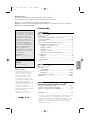 2
2
-
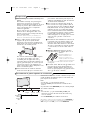 3
3
-
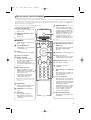 4
4
-
 5
5
-
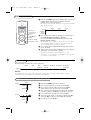 6
6
-
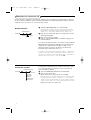 7
7
-
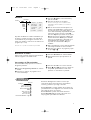 8
8
-
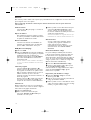 9
9
-
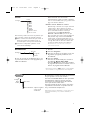 10
10
-
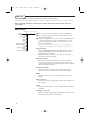 11
11
-
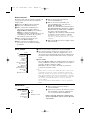 12
12
-
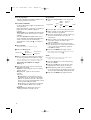 13
13
-
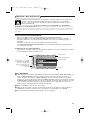 14
14
-
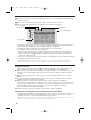 15
15
-
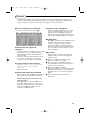 16
16
-
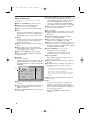 17
17
-
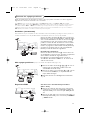 18
18
-
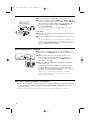 19
19
-
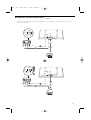 20
20
-
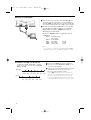 21
21
-
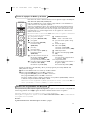 22
22
-
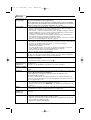 23
23
Philips 30PF9975/12 Manual de usuario
- Categoría
- Televisores LCD
- Tipo
- Manual de usuario
Artículos relacionados
-
Philips 37PF9986/12 Manual de usuario
-
Philips 42PF9956/12 Manual de usuario
-
Philips 42PF9945/12 Manual de usuario
-
Philips 29PT9021 Manual de usuario
-
Philips 32PF9956/12 Manual de usuario
-
Philips 50PF9967D/10 Manual de usuario
-
Philips 32PF9830/10 Manual de usuario
-
Philips 32PF9730/10 Manual de usuario
-
Philips DVDR75/021 Manual de usuario
-
Philips DVDR70/001 Manual de usuario